上記の悩みや疑問を抱える方に、ソニー製からバッファロー製のnasneにデータをダビングする方法をお教えします。
データ量によってはコピーが完了するのに4~5日かかる場合もありますが、お引越しダビングの操作自体はとても簡単で数分で済みます!
よければ参考にしてみてください。
ソニー製のnasneからバッファロー製のnasneに録画データをお引越しダビングする方法
バッファロー(BUFFALO)製nasne
まずは簡単にバッファロー製nasneの紹介から。
nasneはネットワークレコーダーであり、PS4やPS5の専用アプリケーションである「torne(トルネ)」、スマートフォンやタブレット用のアプリケーションである「torne mobile」などを使用することで、地上デジタル/BS/110度CS放送を視聴したり、録画したりすることができます。
nasneを複数台接続することも可能で、PS4やPS5などのtorne、スマホのtorne mobileであれば最大4台、PC TV Plusであれば最大8台接続し、台数分の番組を同時に録画することができます。
また、メディアストレージとしての機能も有しており、画像や音楽、ビデオなどを共有して、家庭内のどこからでも再生して楽しめます。
注意点として、バッファロー製nasneは、PS3版、PS Vita版、PS Vita TV版のtorneには非対応であることが挙げられます。
箱には以下の内容物が同梱されています。
・本体
・ACアダプター
・LANケーブル(長さ:1m)
・アンテナケーブル(長さ:1.5m)
・miniB-CASカード

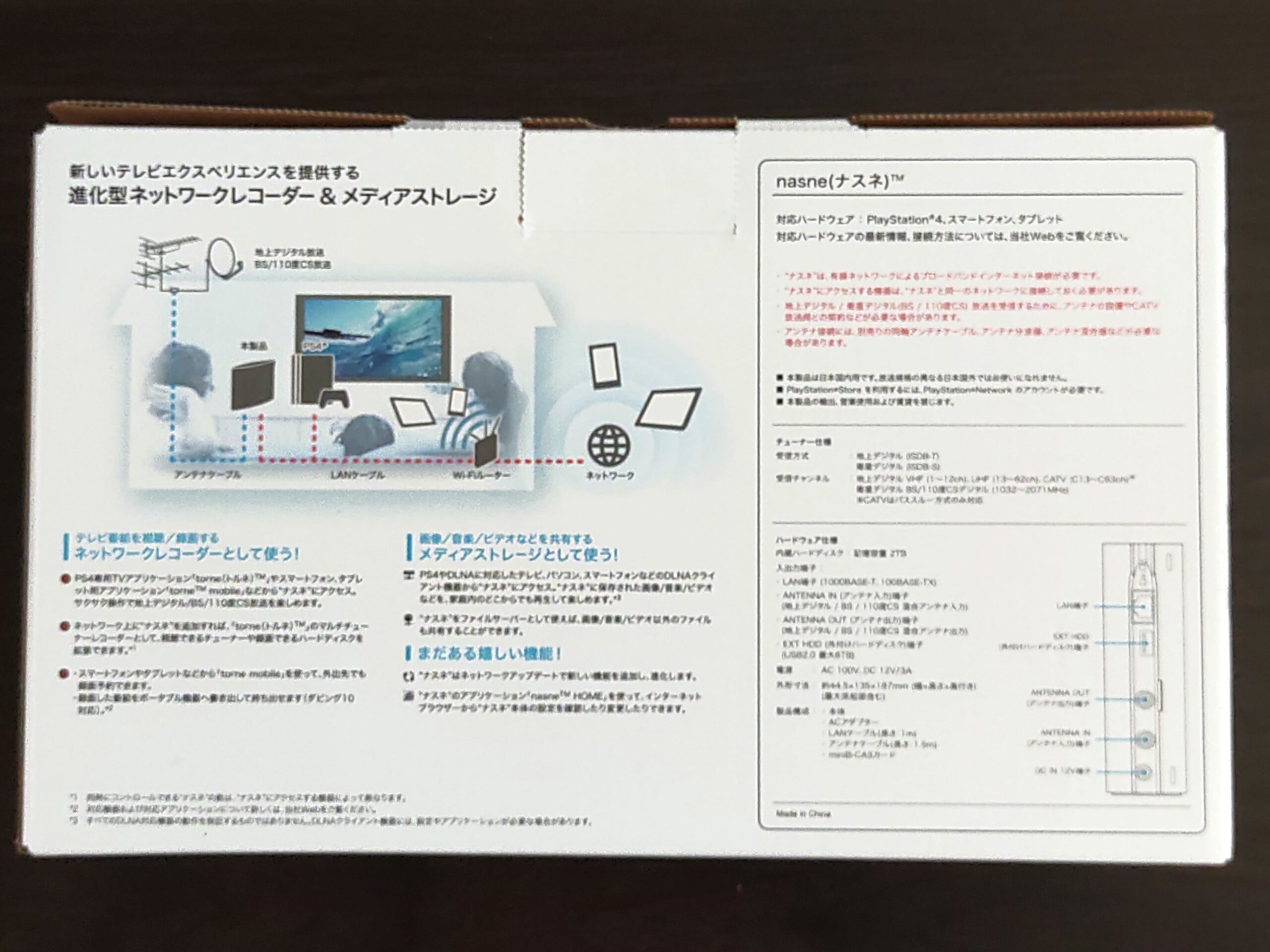

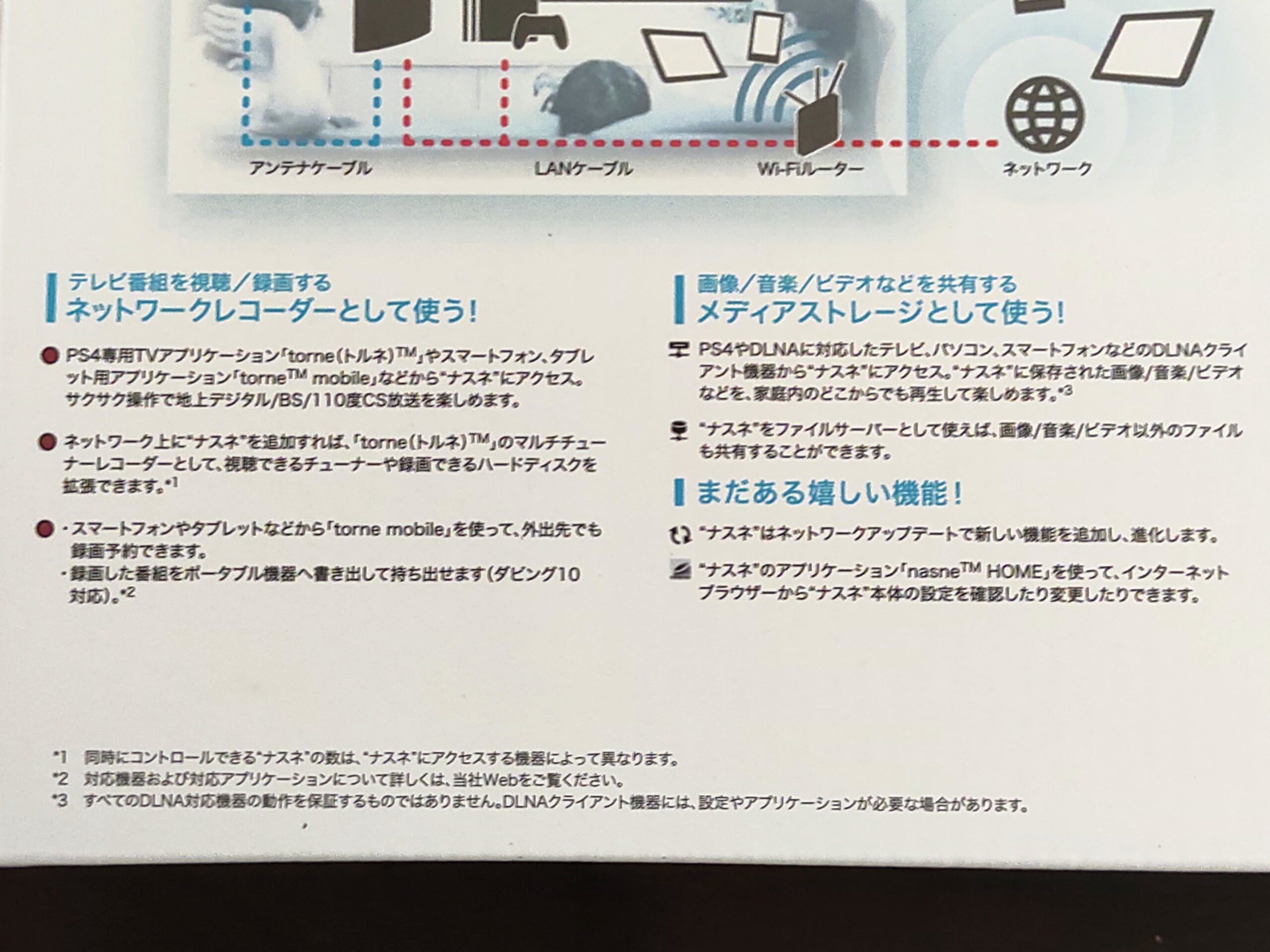
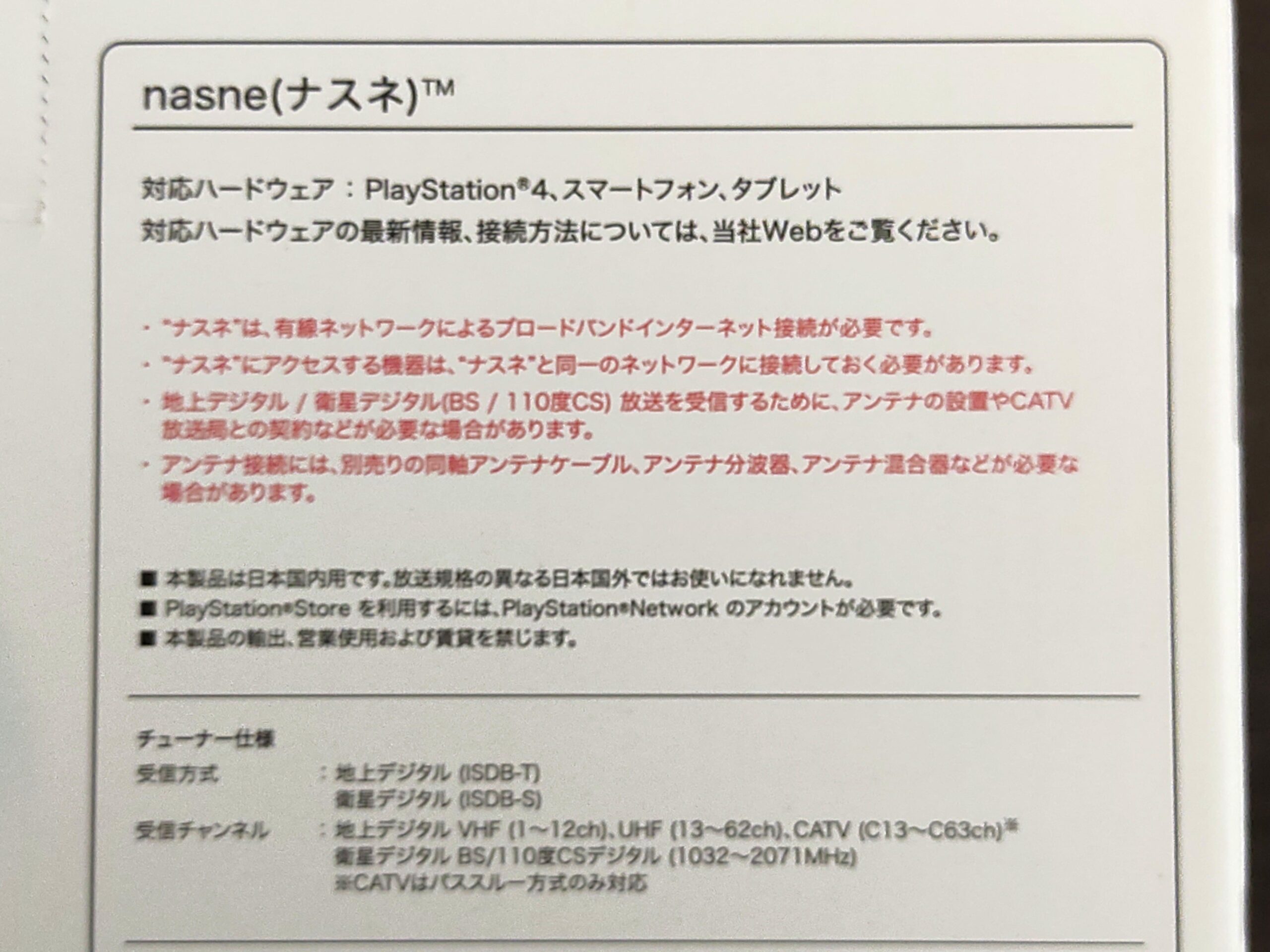
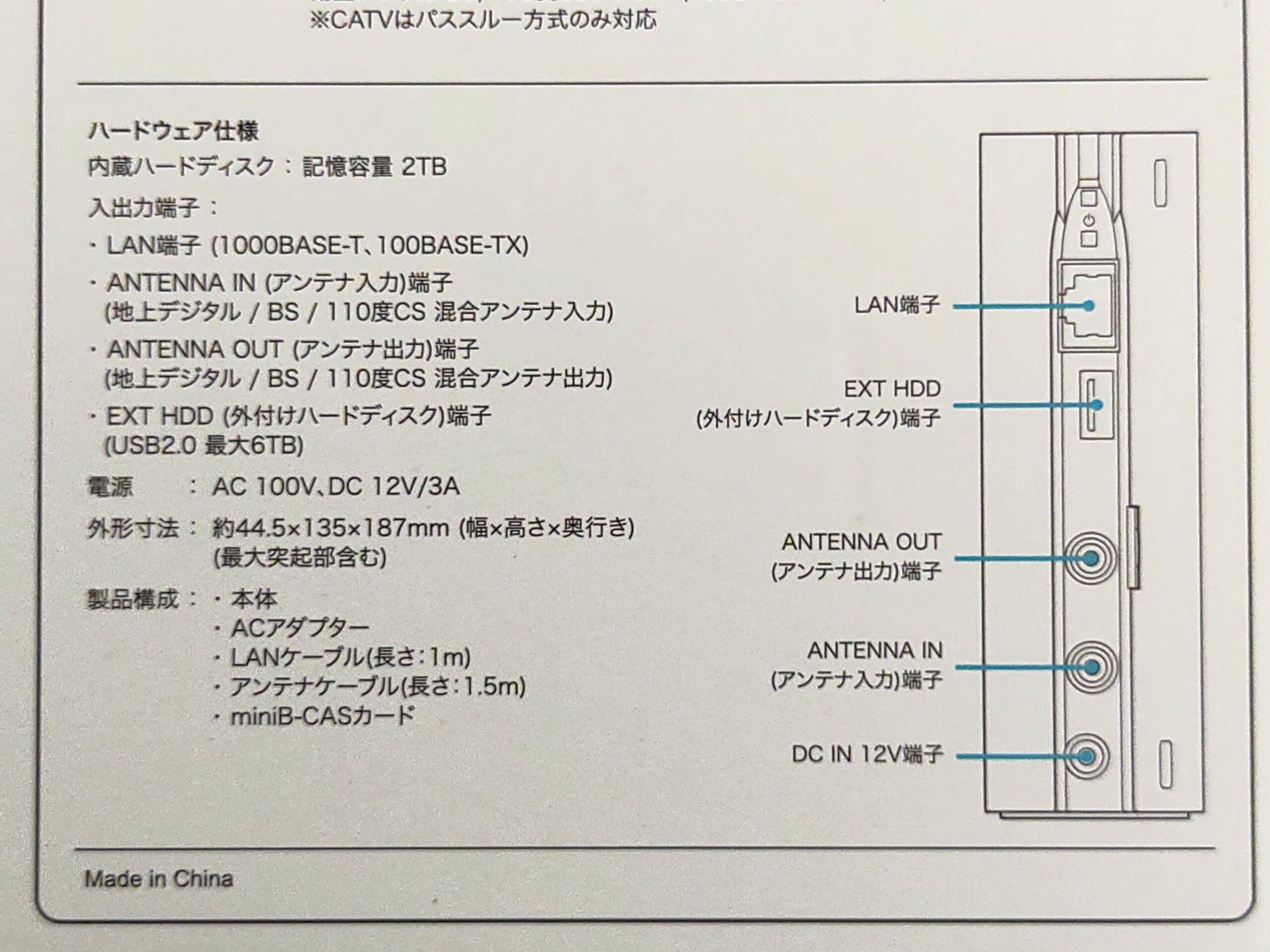


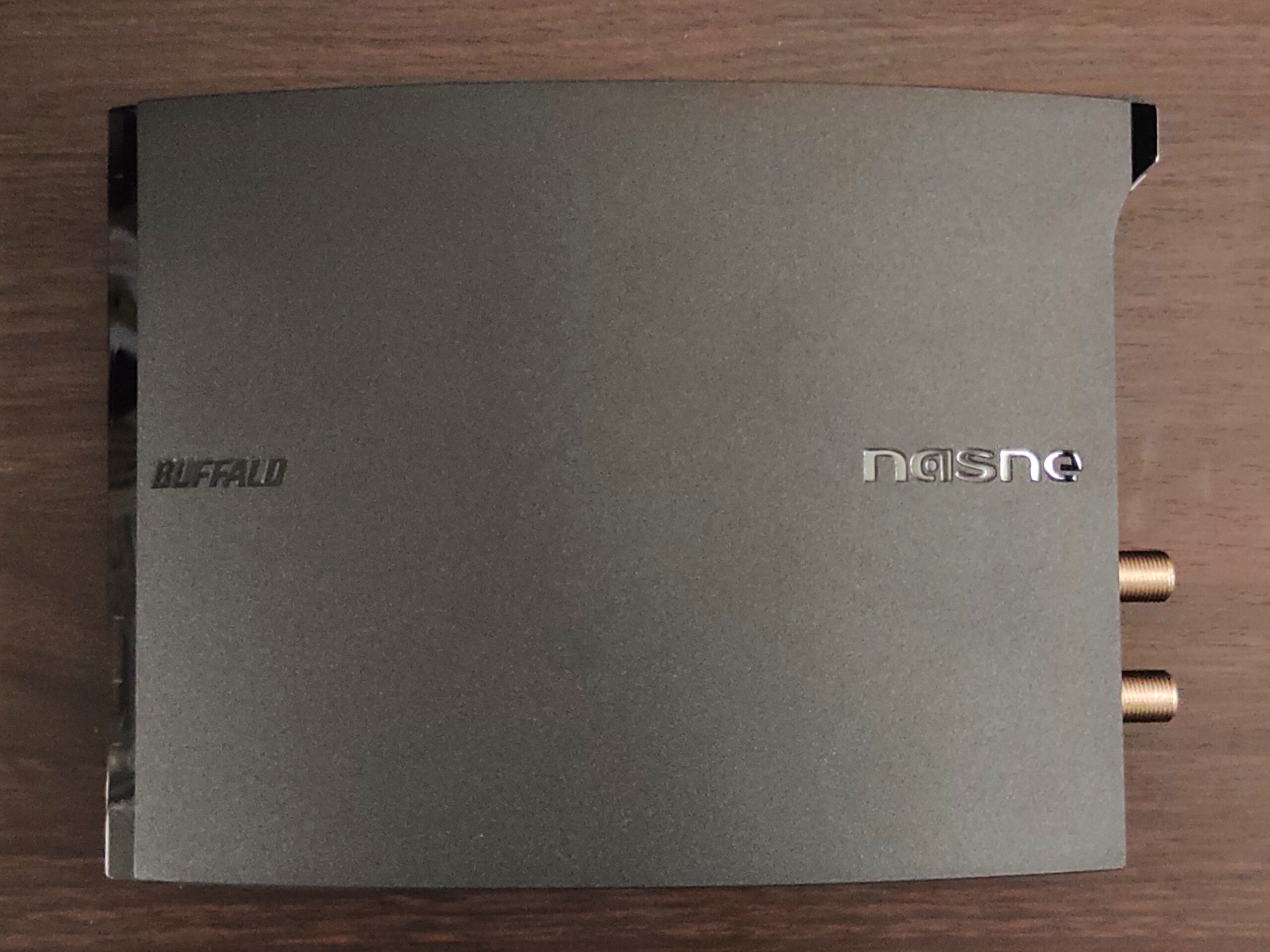
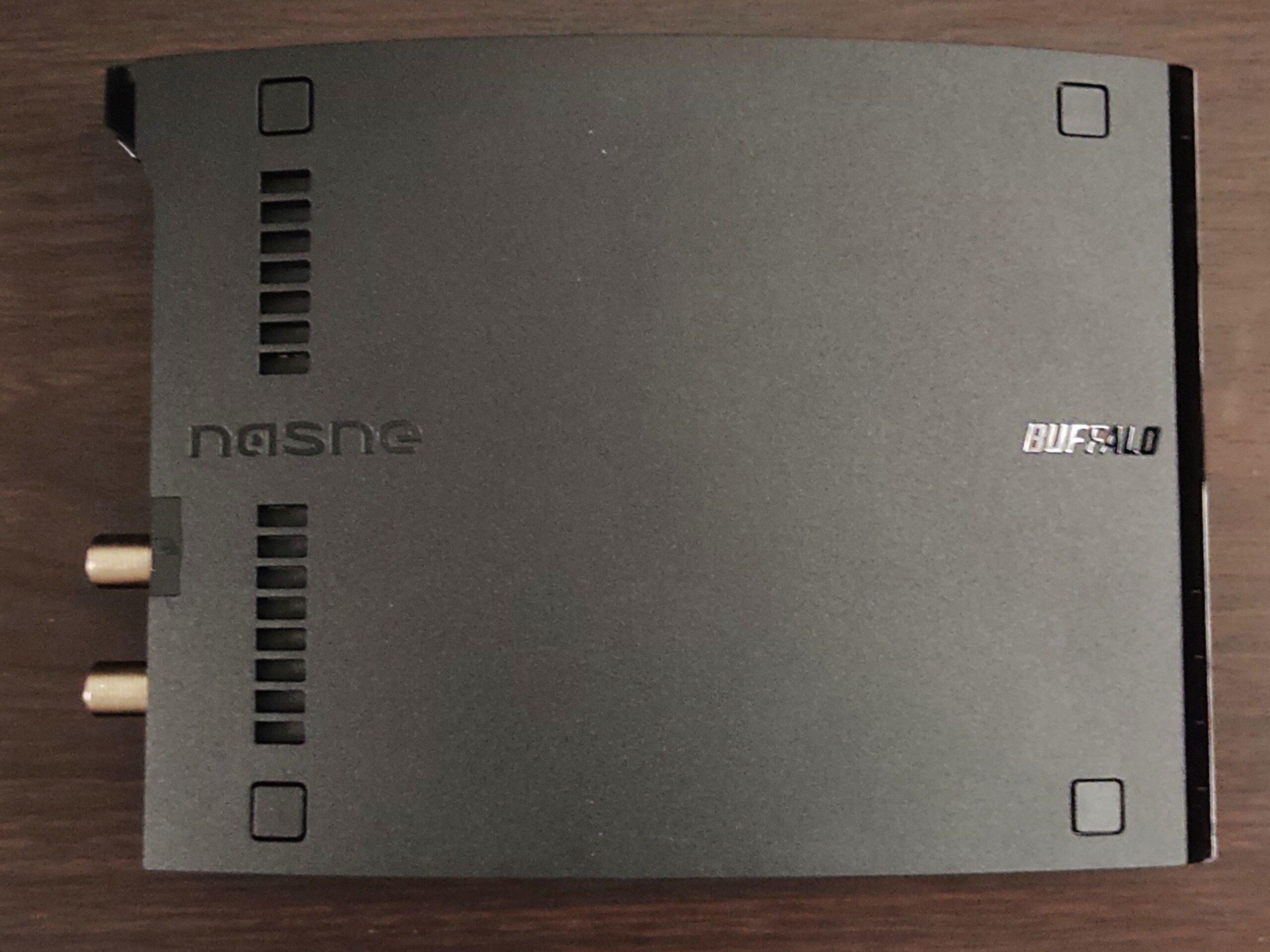







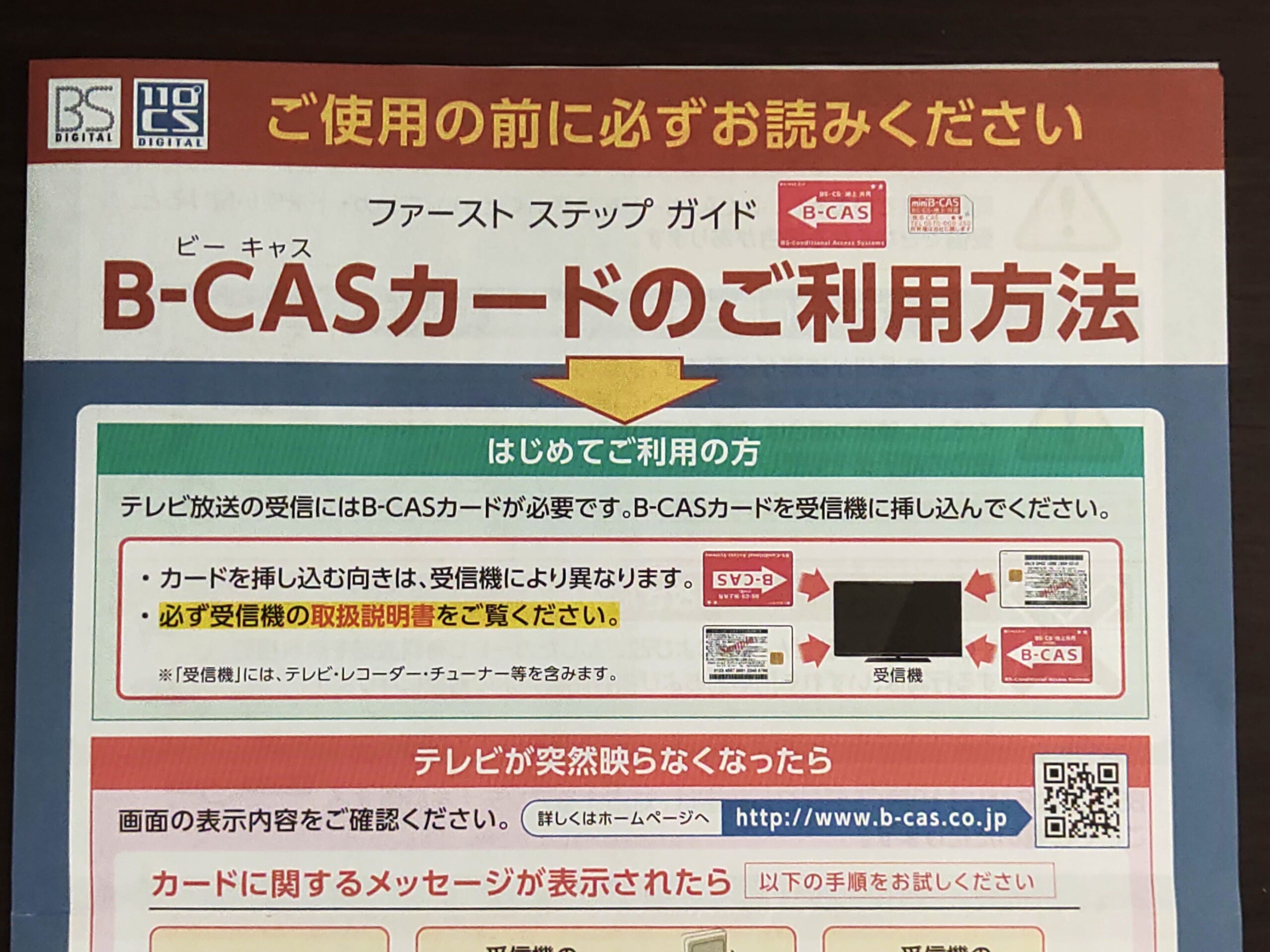
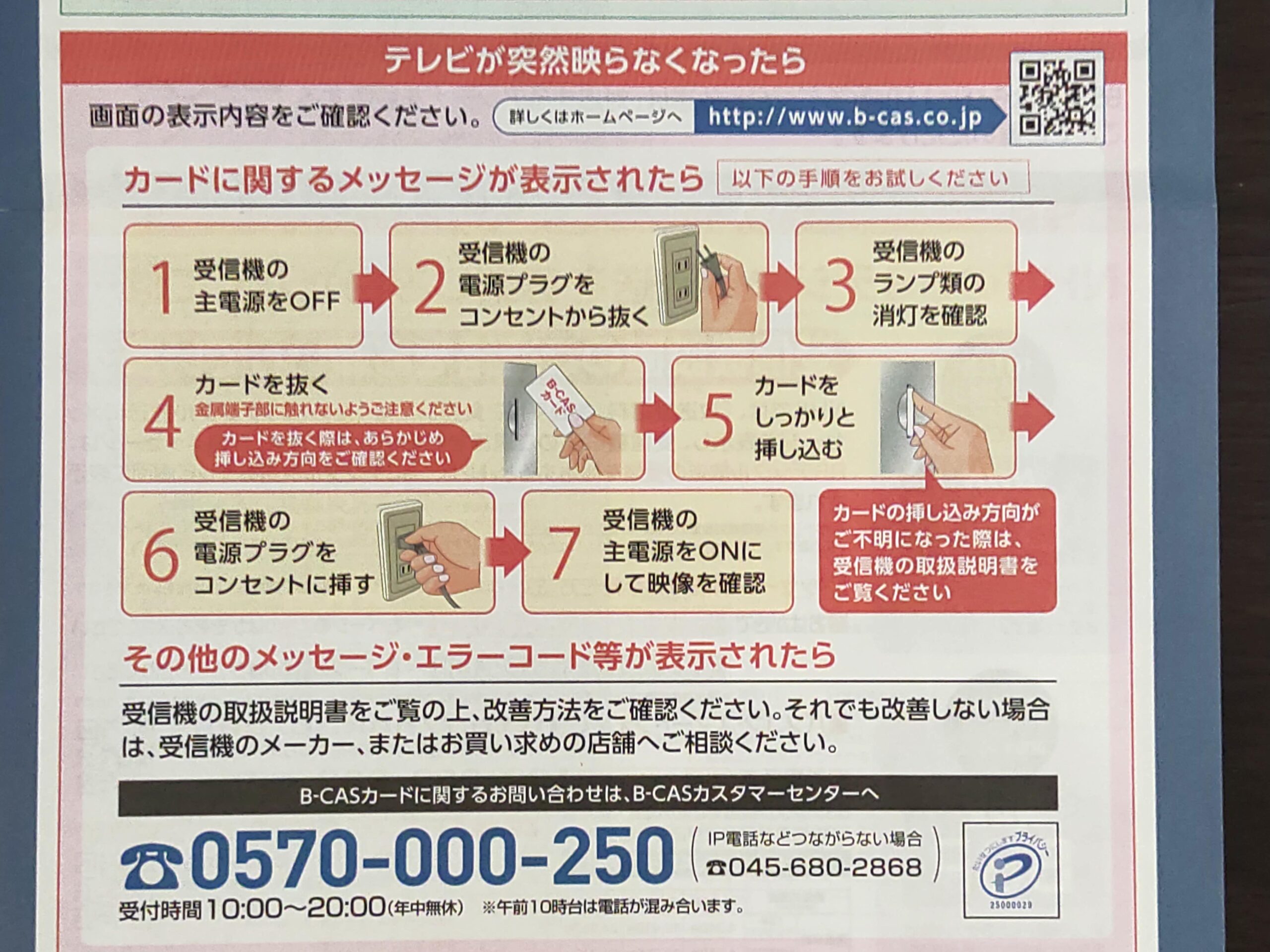

それではここからダビングの手順を説明します。
・ソニー・インタラクティブエンタテインメント(Sony Interactive Entertainment(SIE))製nasne(1台目)
・バッファロー(BUFFALO)製nasne(2台目)
・LANケーブル×2
・アンテナケーブル×2
実施手順
1. miniB-CASカードを本体に挿し込む。



2台目を接続する前の1台目のnasneは以下のようになっています。
下から2番目の白いアンテナケーブルは、壁のアンテナ端子とつながっています。
また、下から3番目の黒いアンテナケーブルはテレビとつながっています。
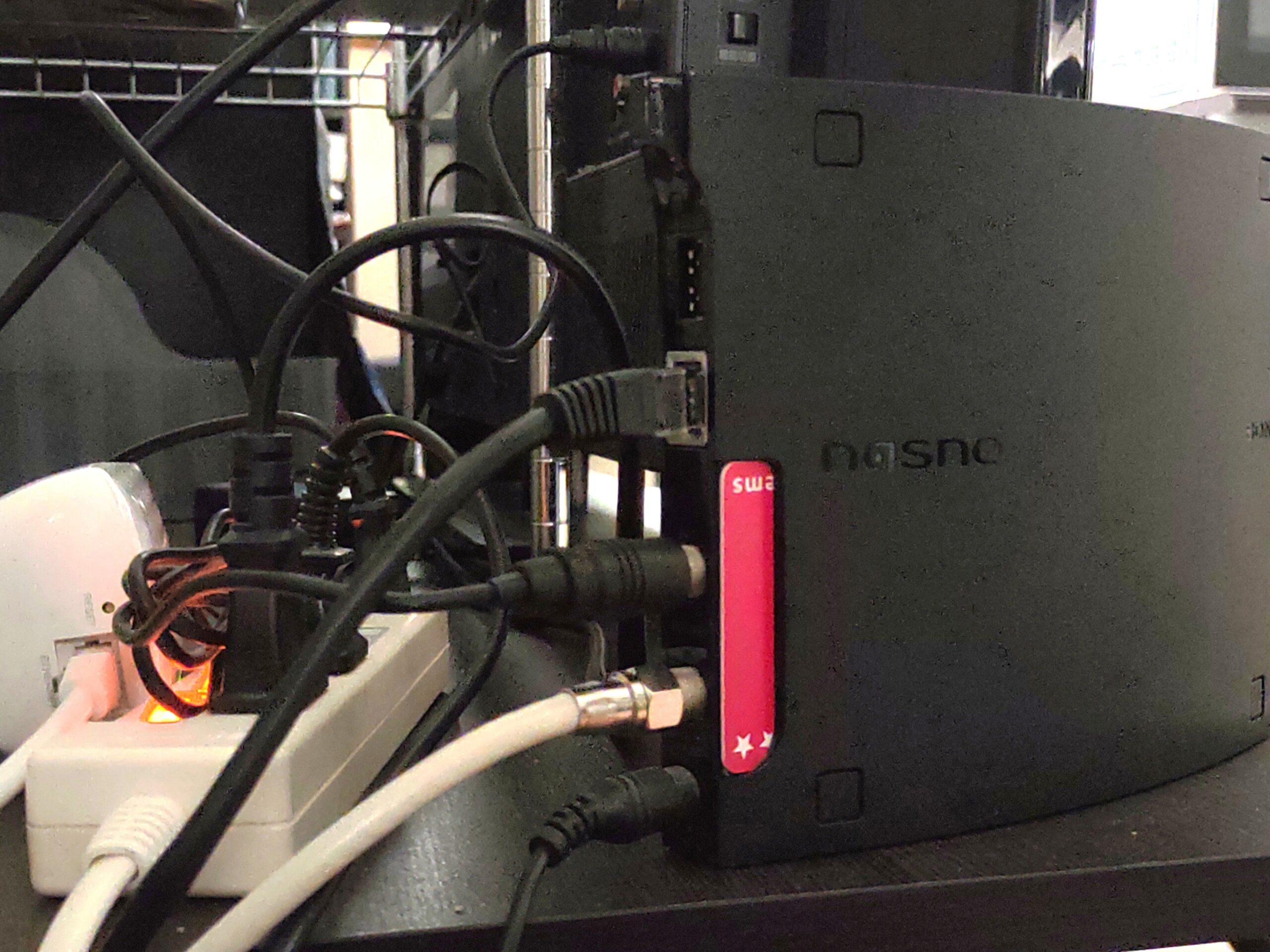
PS4のtorneアプリでは、1台のみ認識されている状態です。
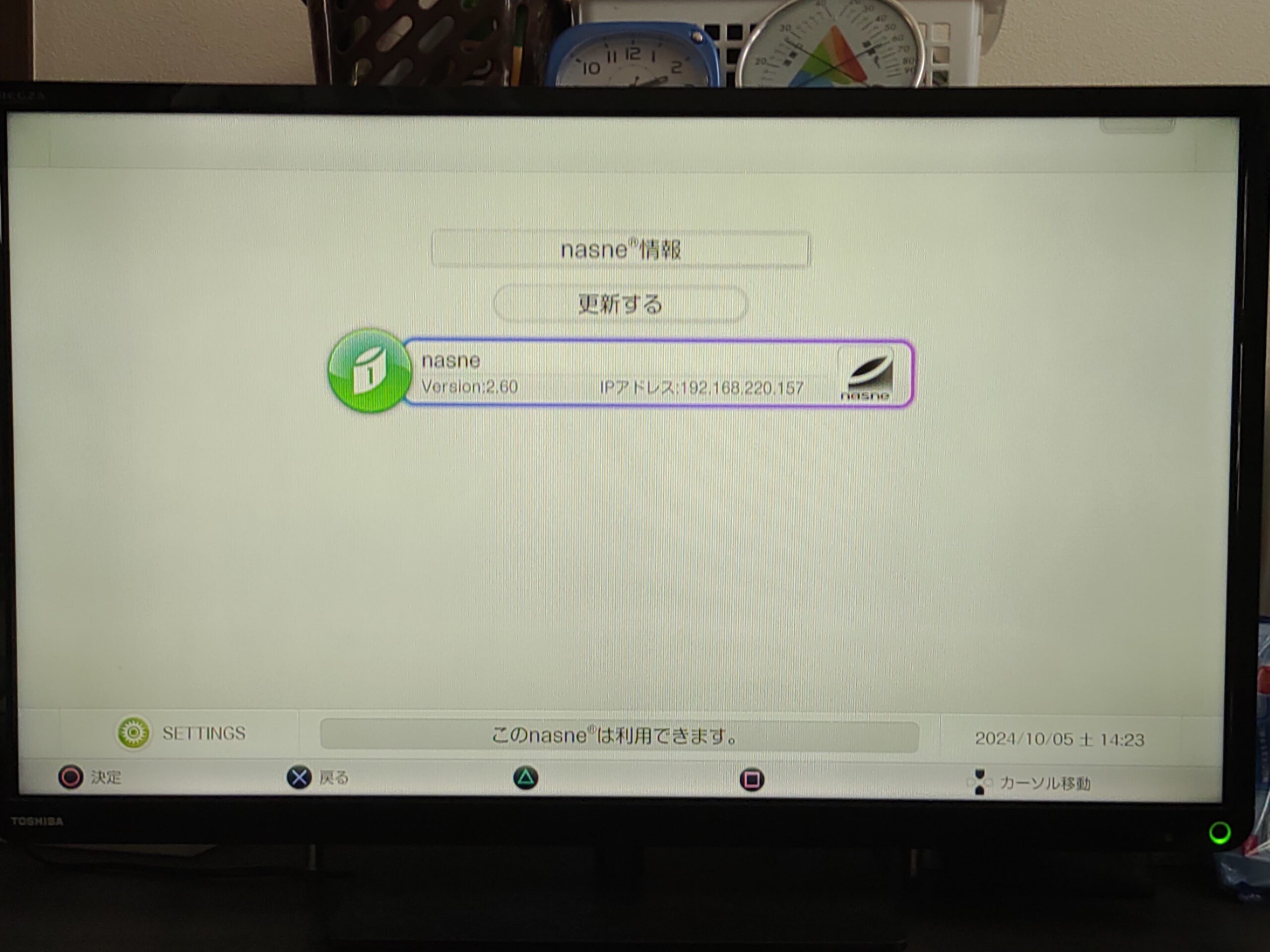
2. 壁のアンテナ端子とつながっている1台目のnasneのアンテナケーブルを、2台目のnasneのアンテナ入力端子(IN)につなぎ替える。
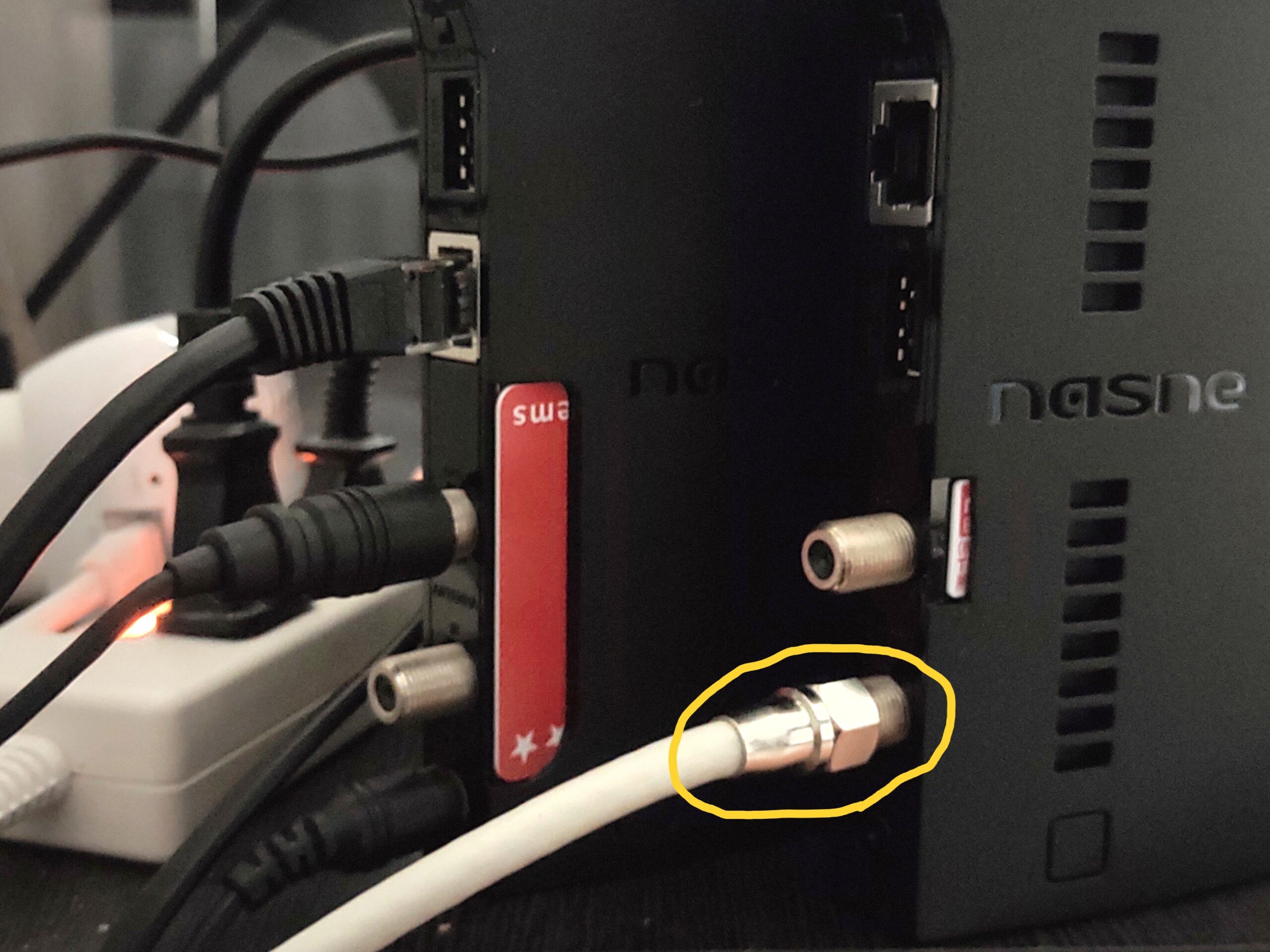
3. 1台目のnasneのアンテナ入力端子(IN)と2台目のnasneのアンテナ出力端子(OUT)をアンテナケーブルでつなぐ。
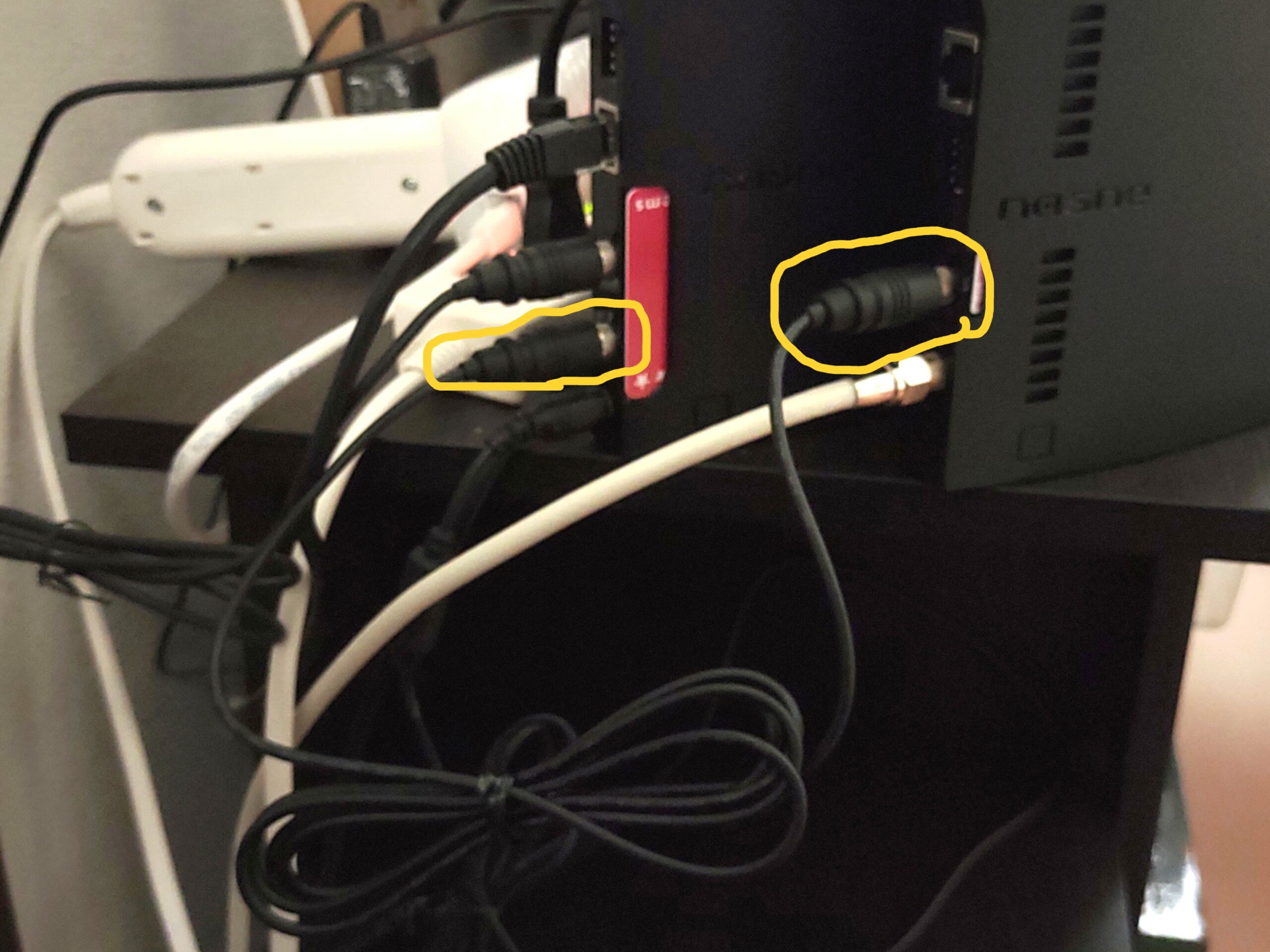
4. 1台目のnasneと同じネットワークに、2台目のnasneをLANケーブルでつなぐ。
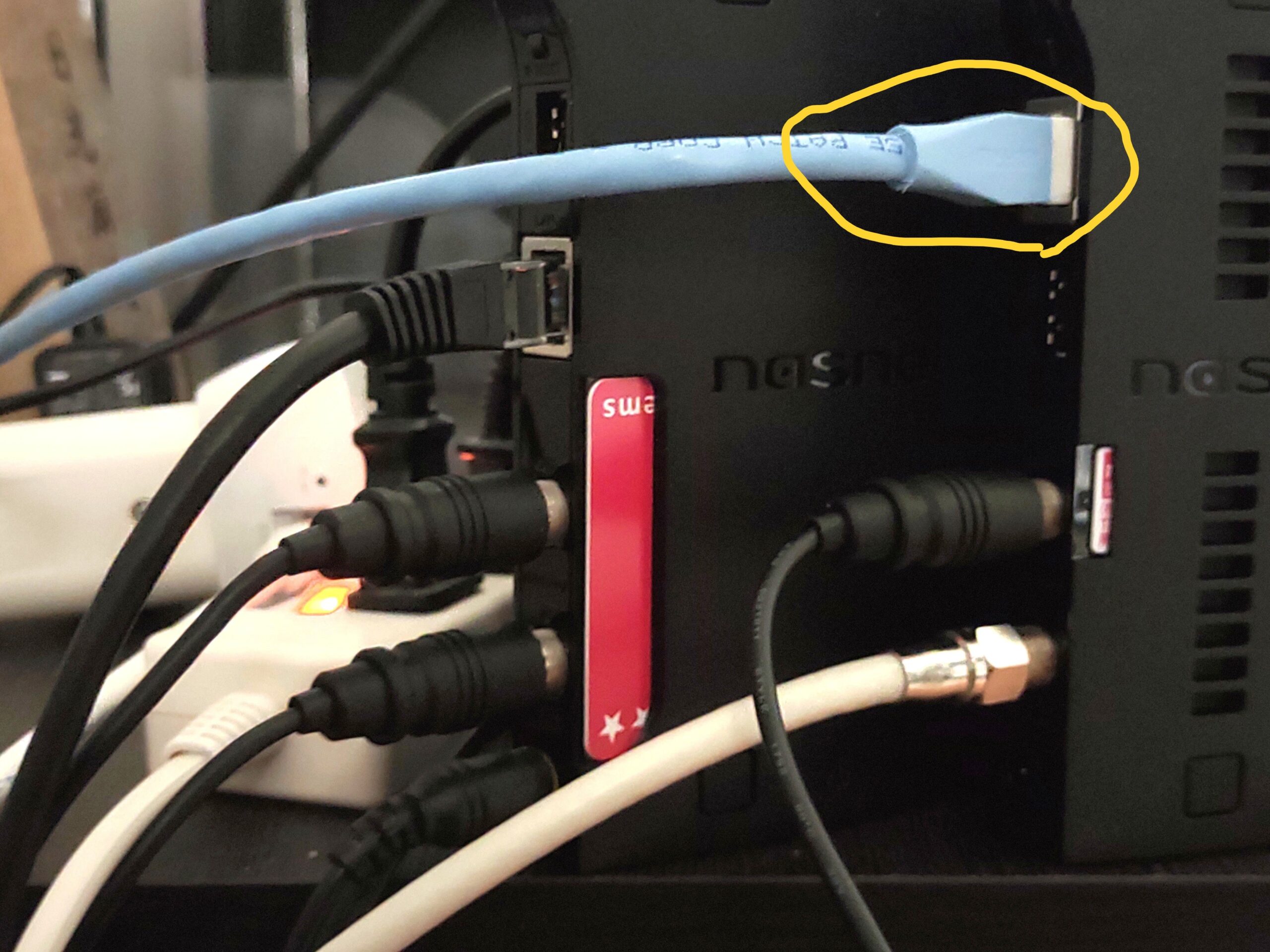
5. 2台目のnasneにACアダプターをつなぎ、電源を入れる。
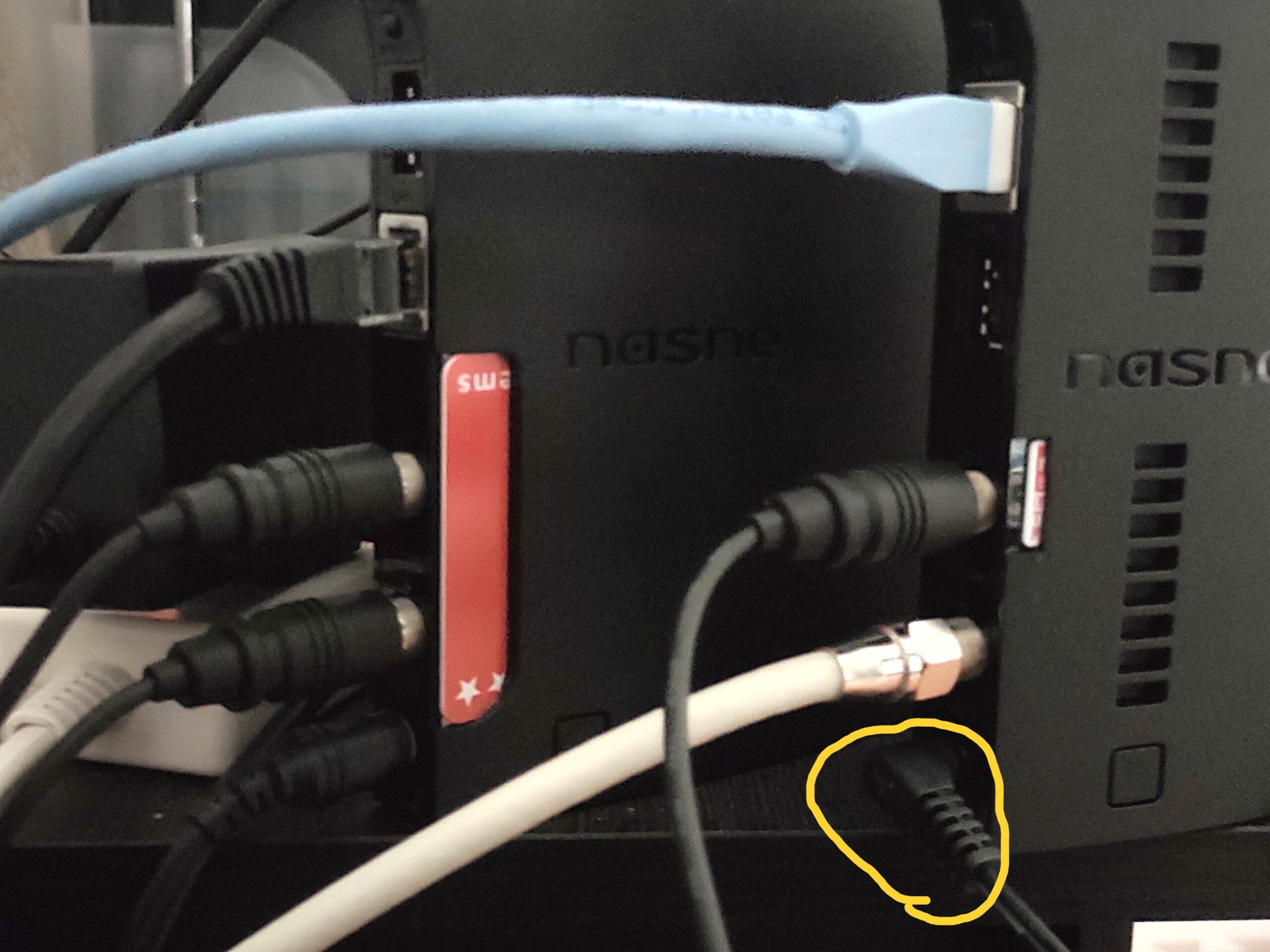
torneアプリで2台目のnasneが未登録の状態で認識されています。
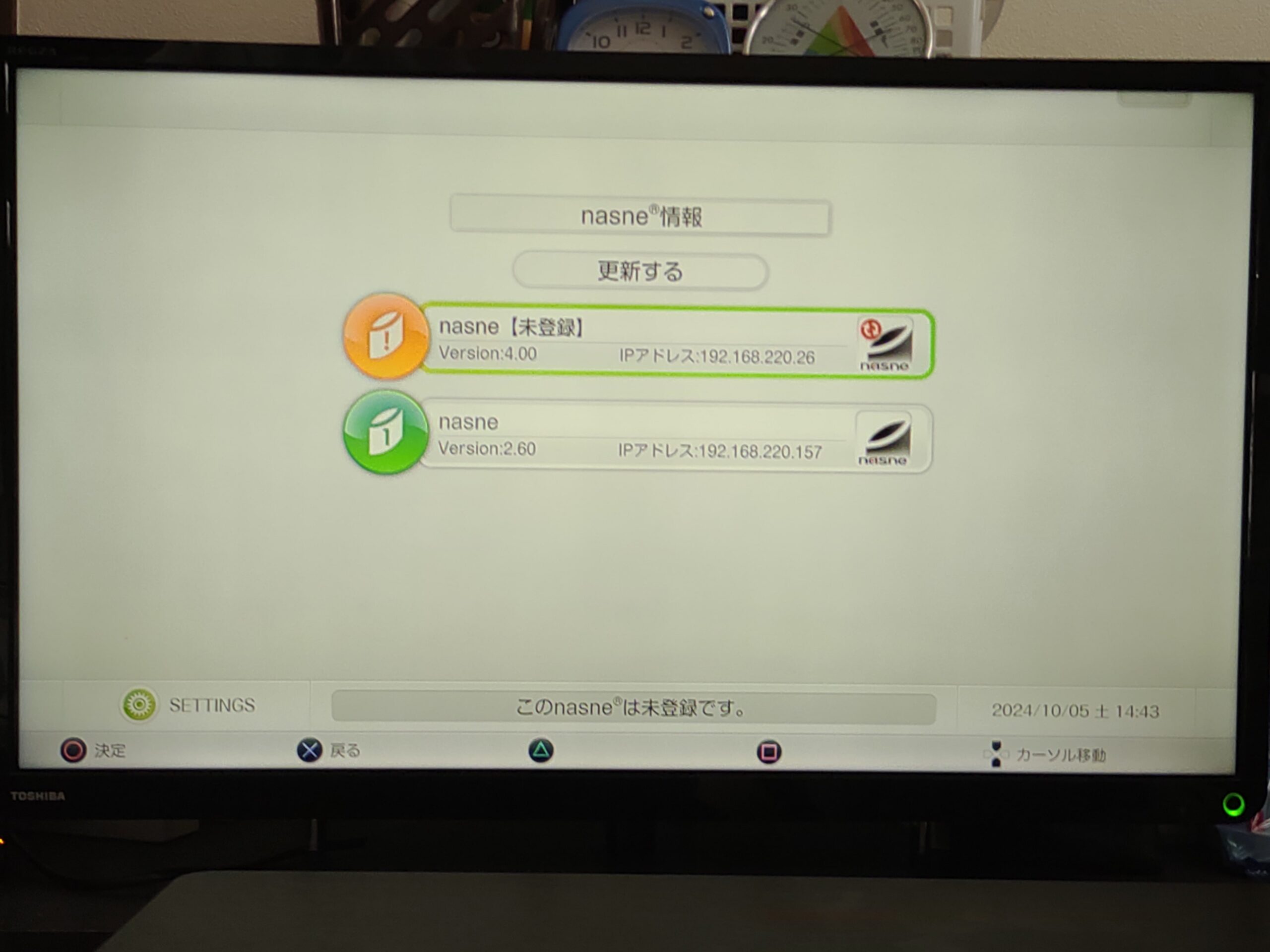
6. 2台目のnasneを登録する。
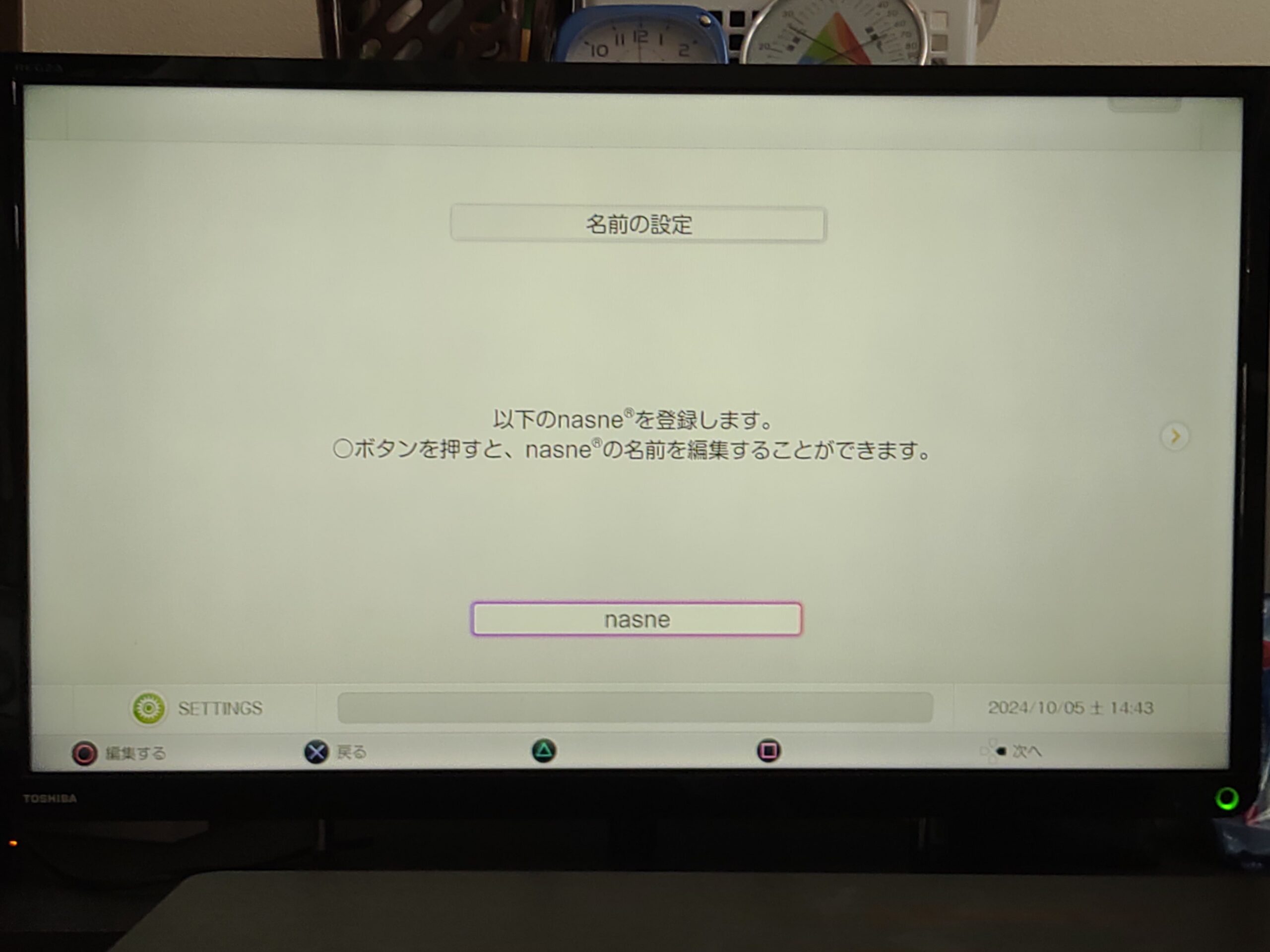
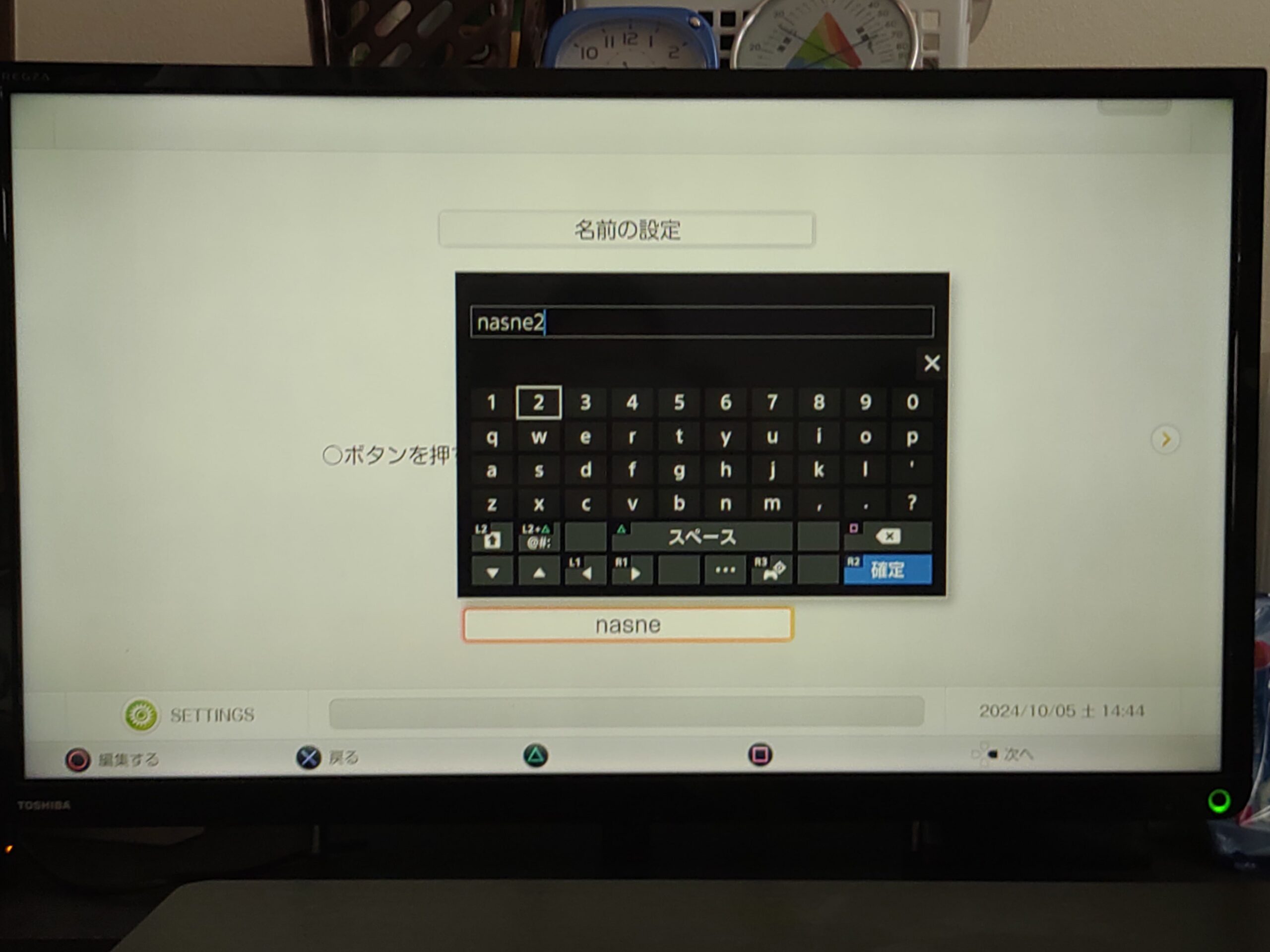
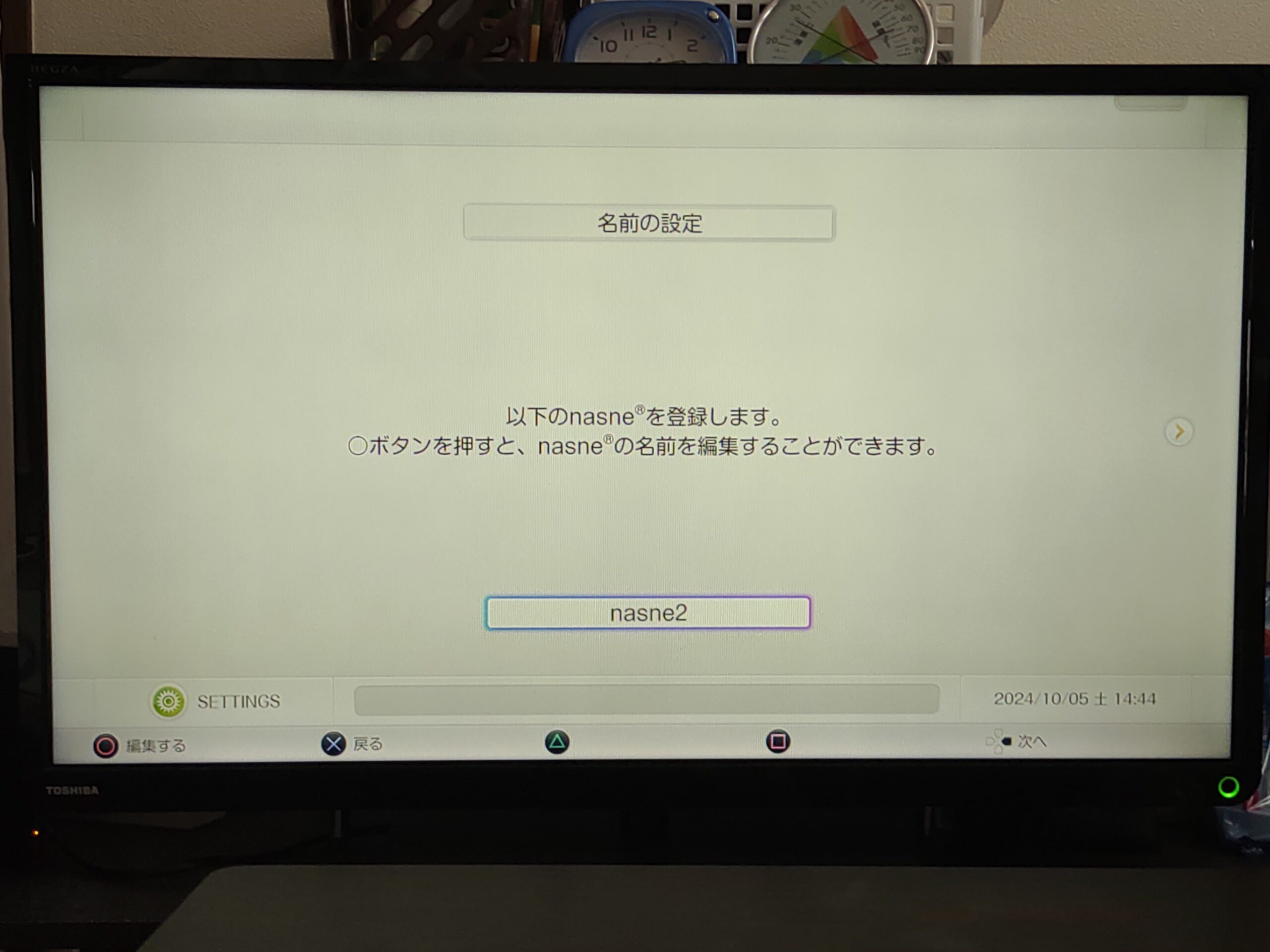
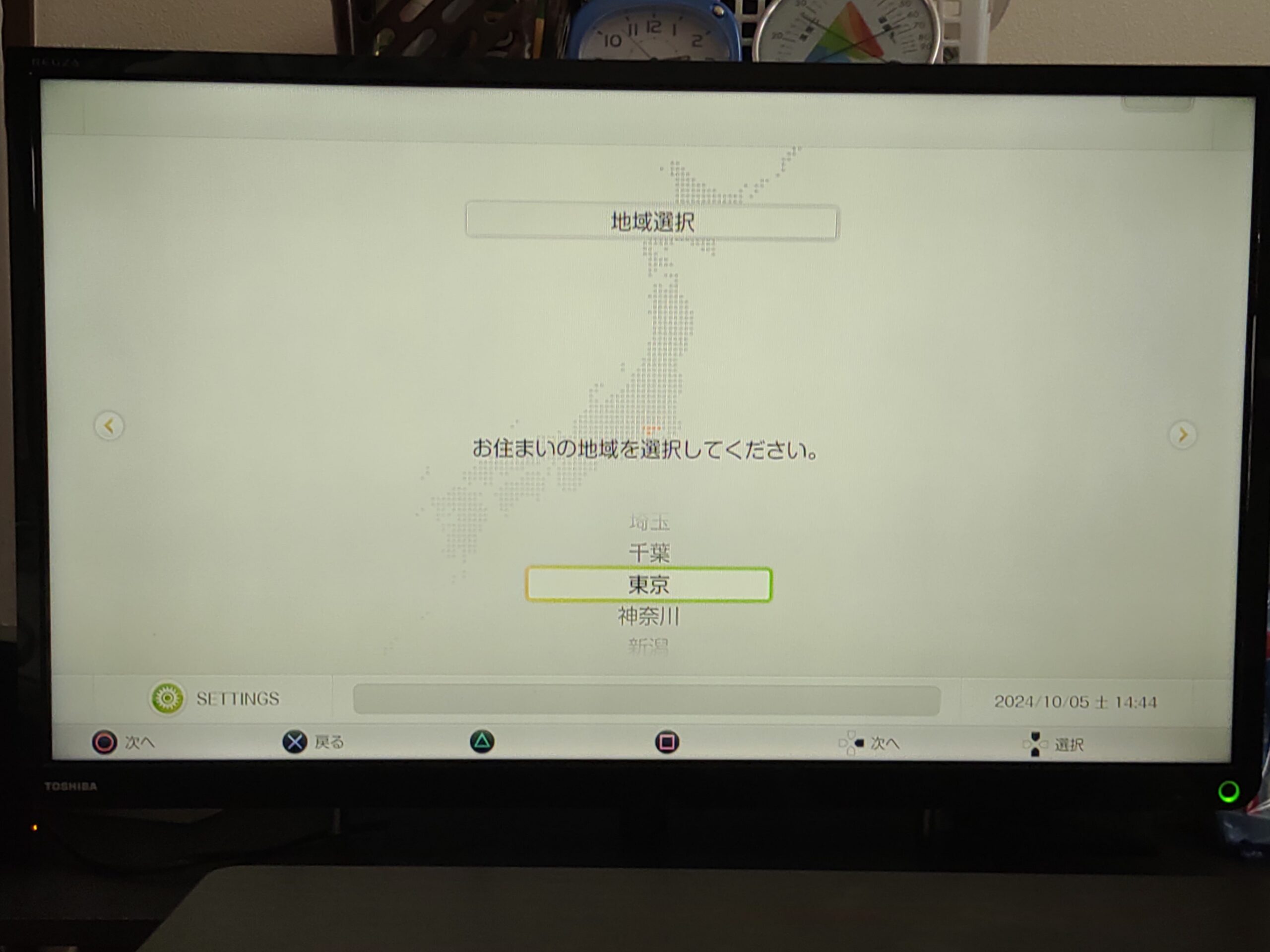
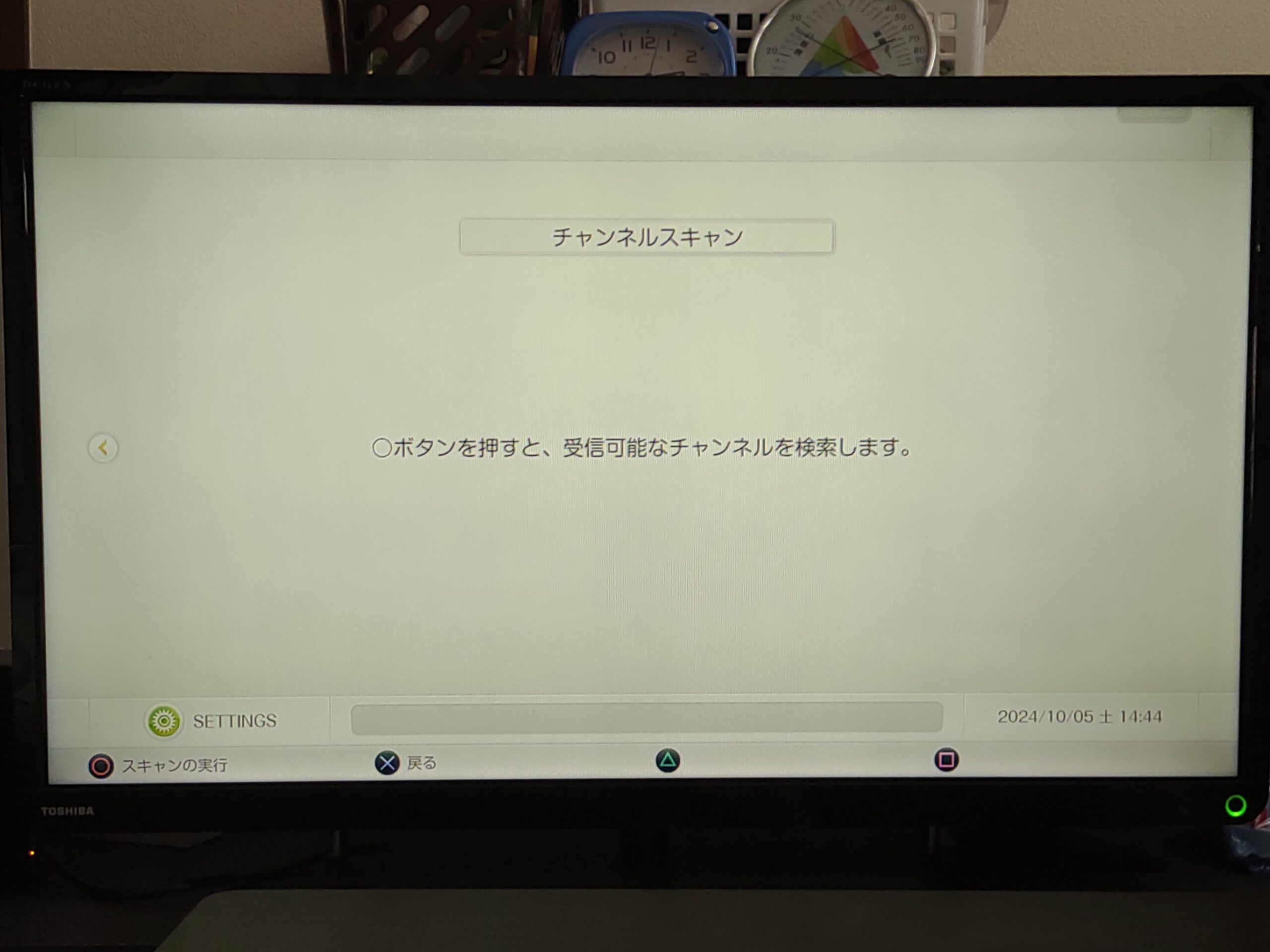
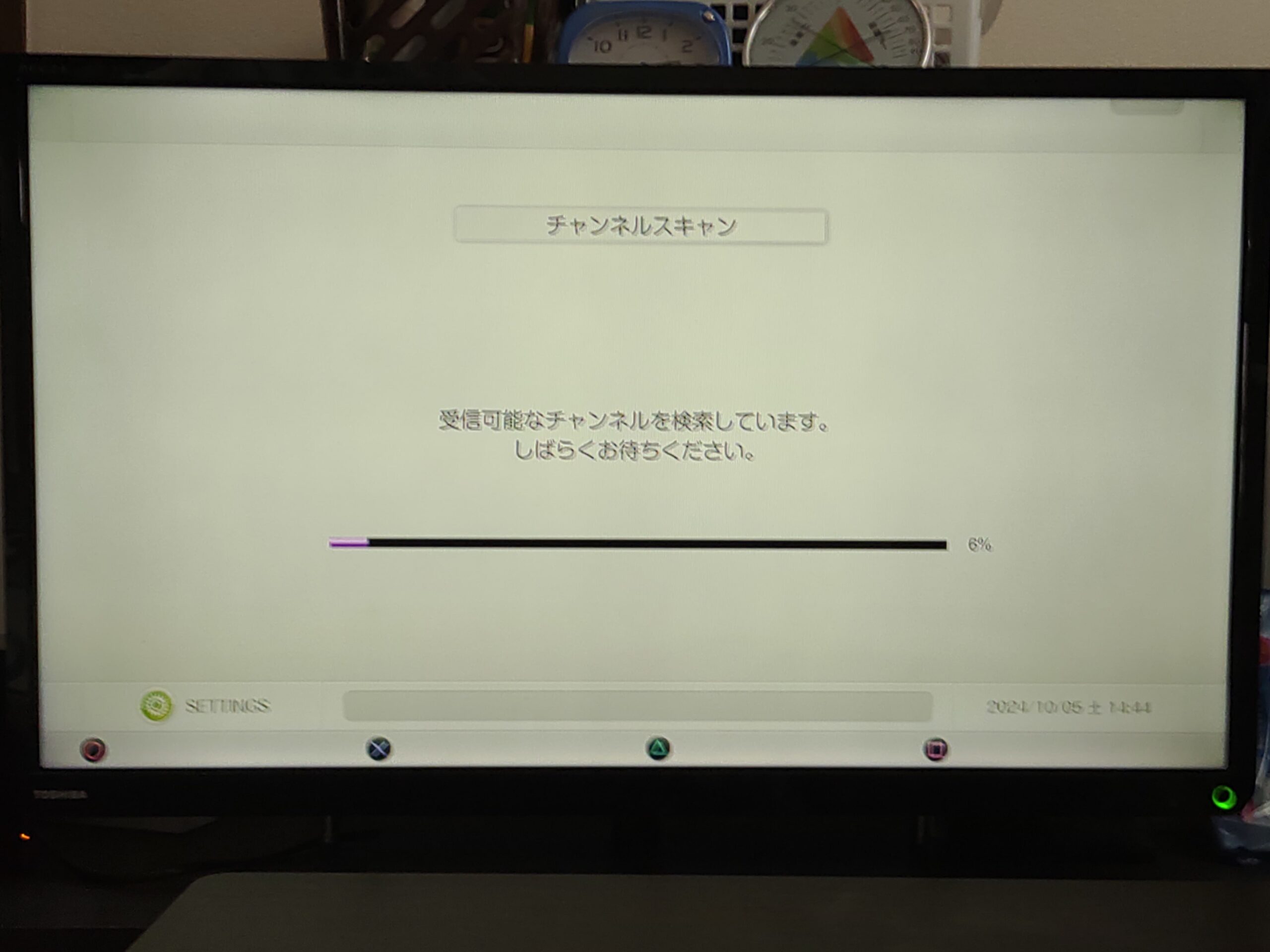
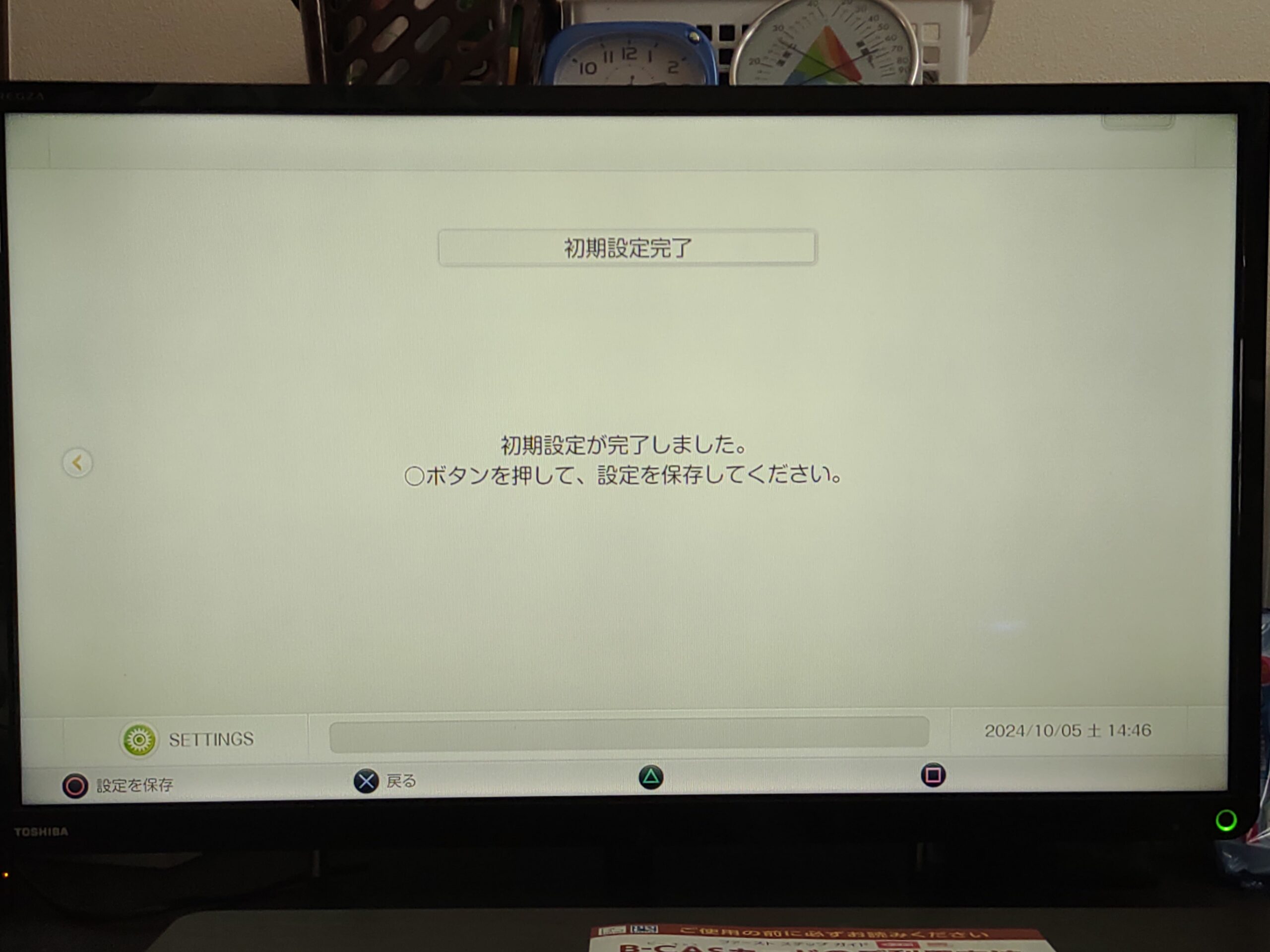
2台目のnasneが登録された状態になります。
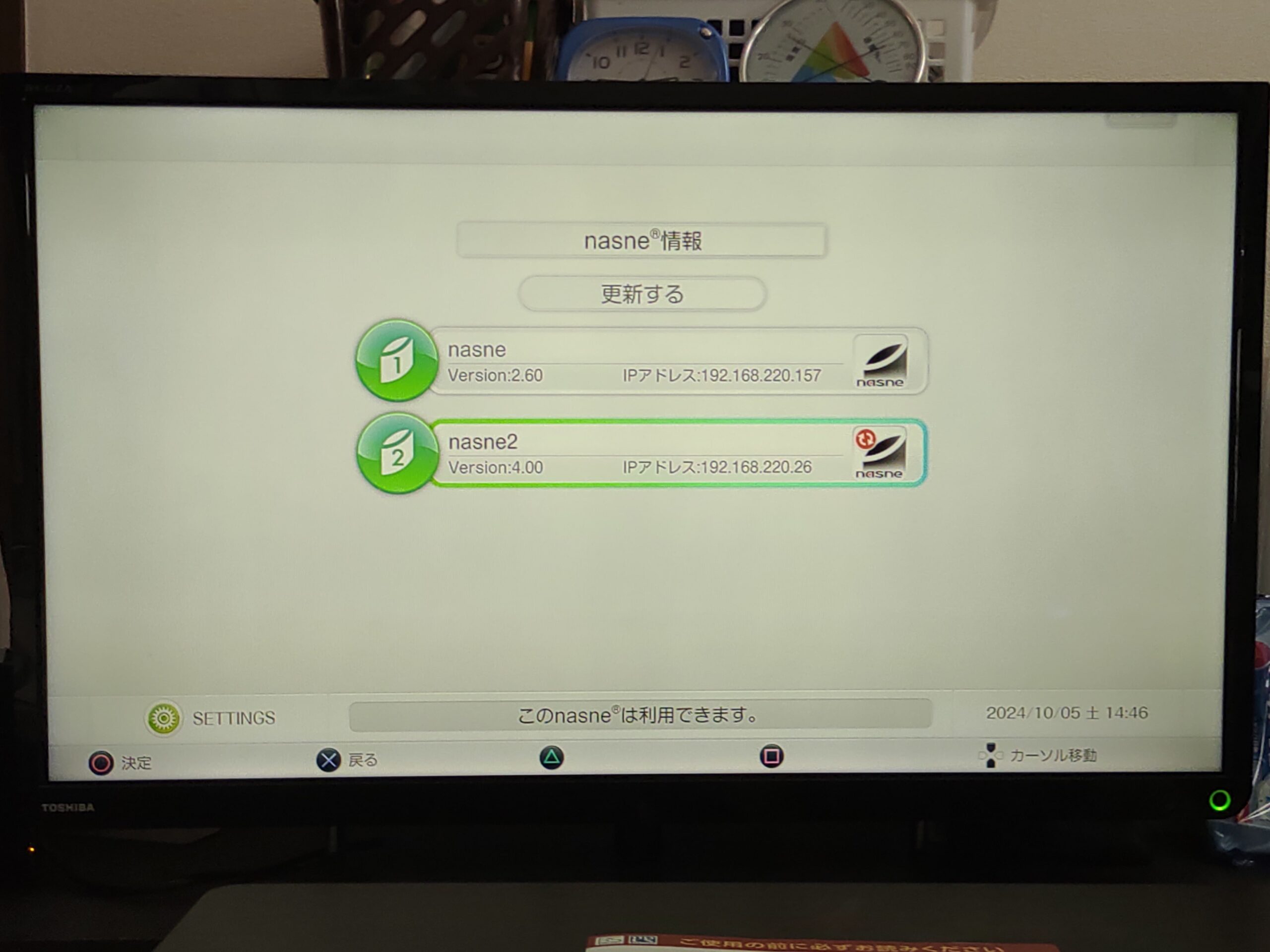
7. nasne HOMEより、2台目のnasneのシステムソフトウェアアップデートを実行する。
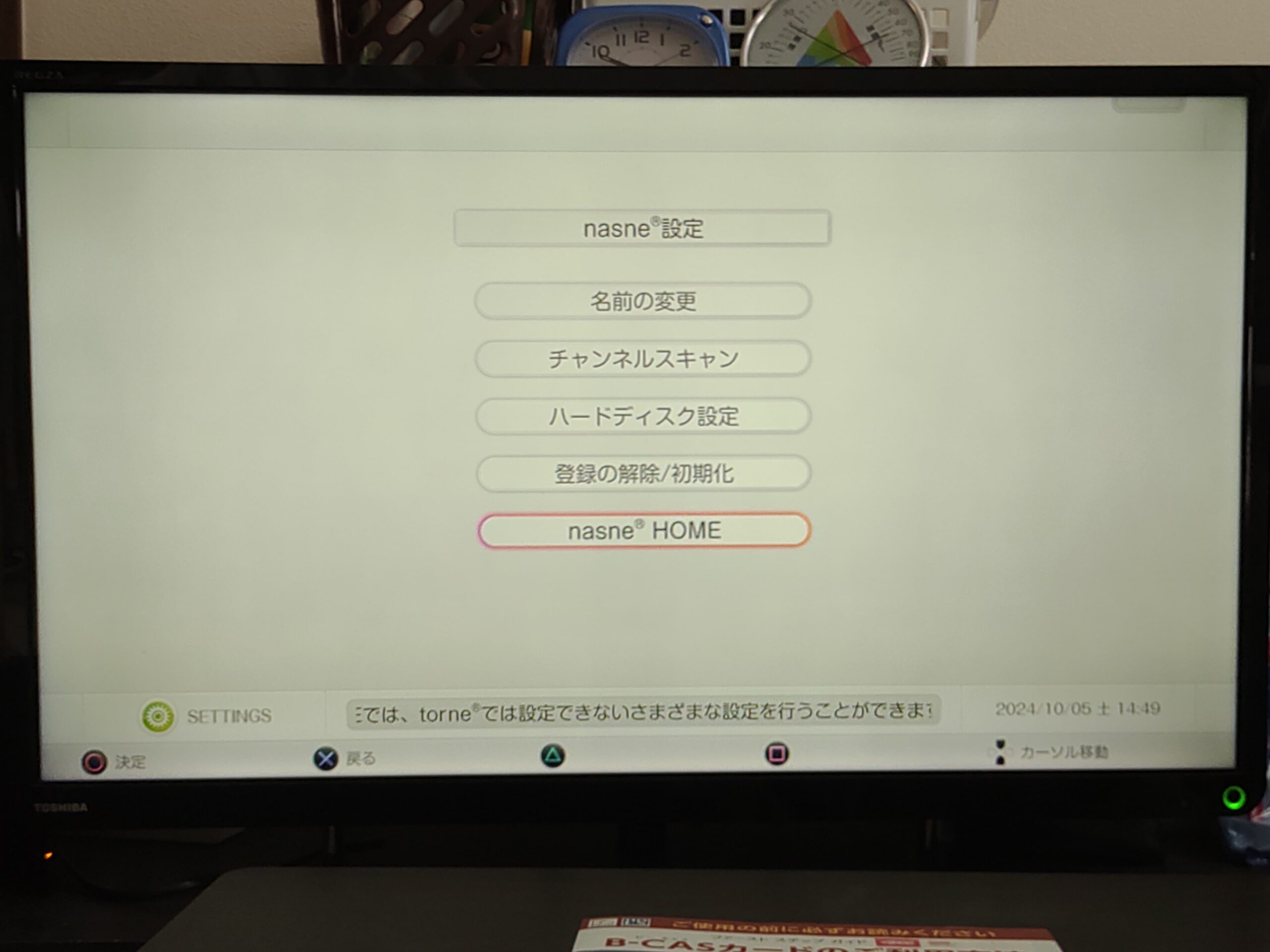
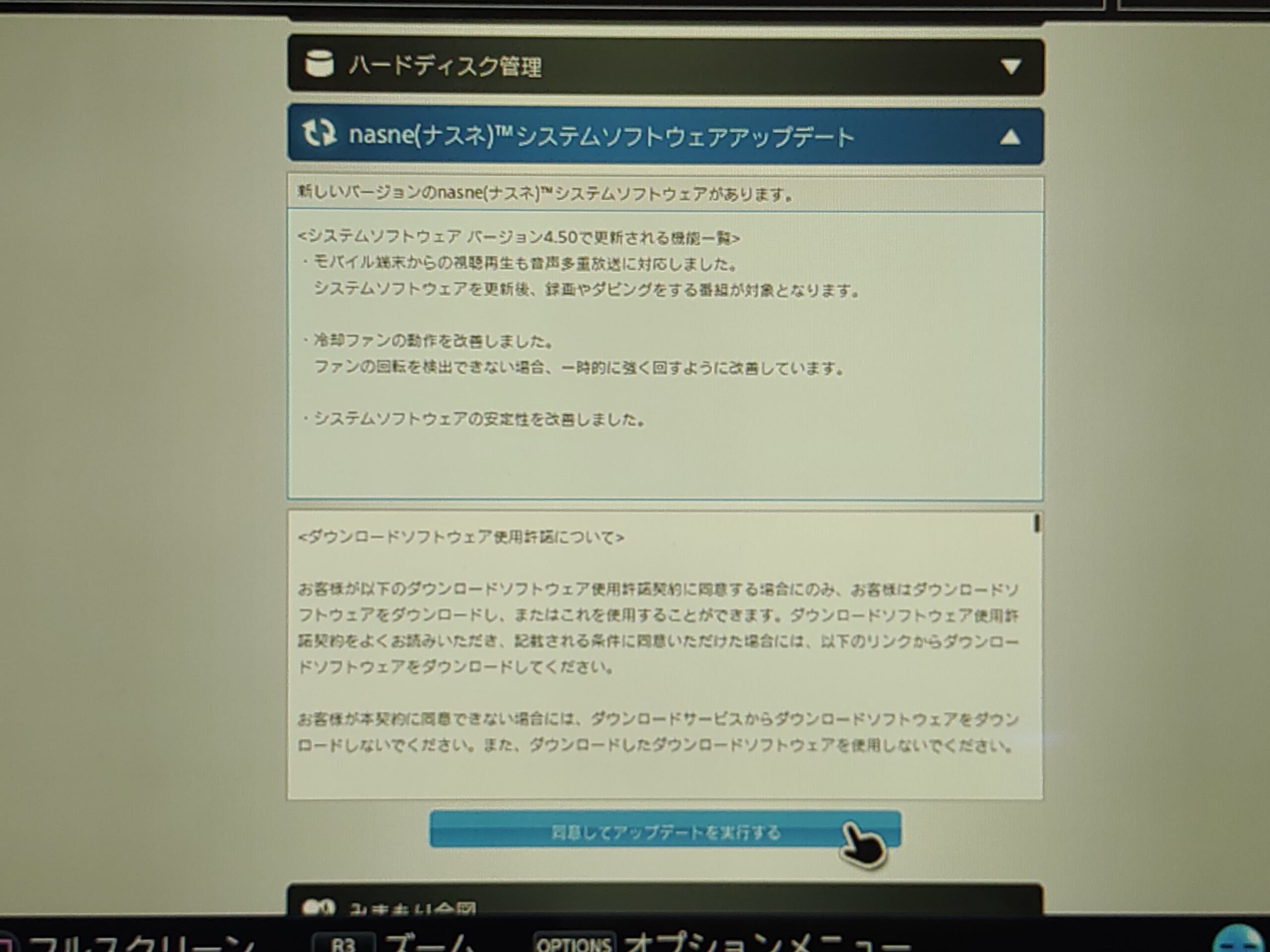
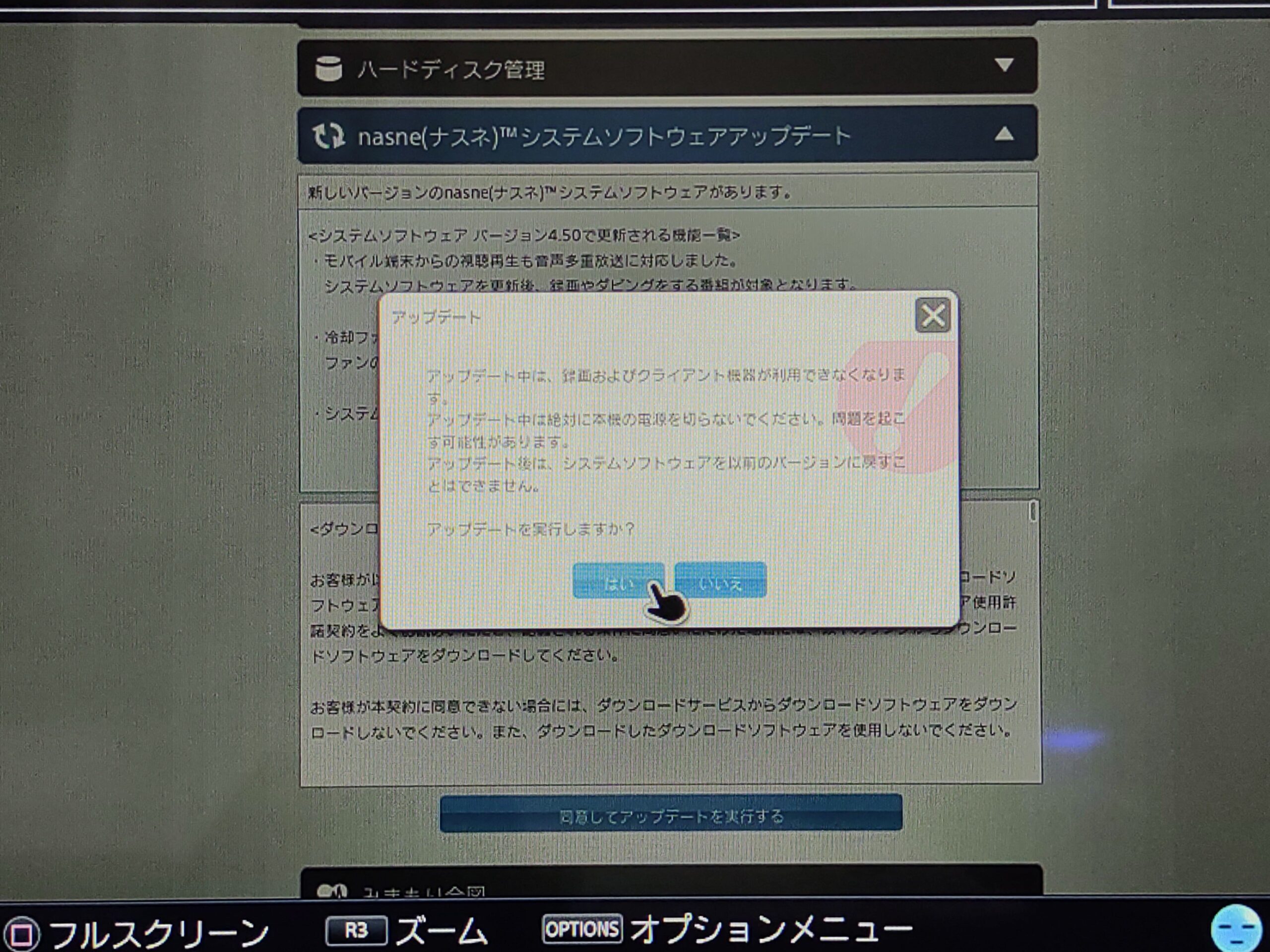
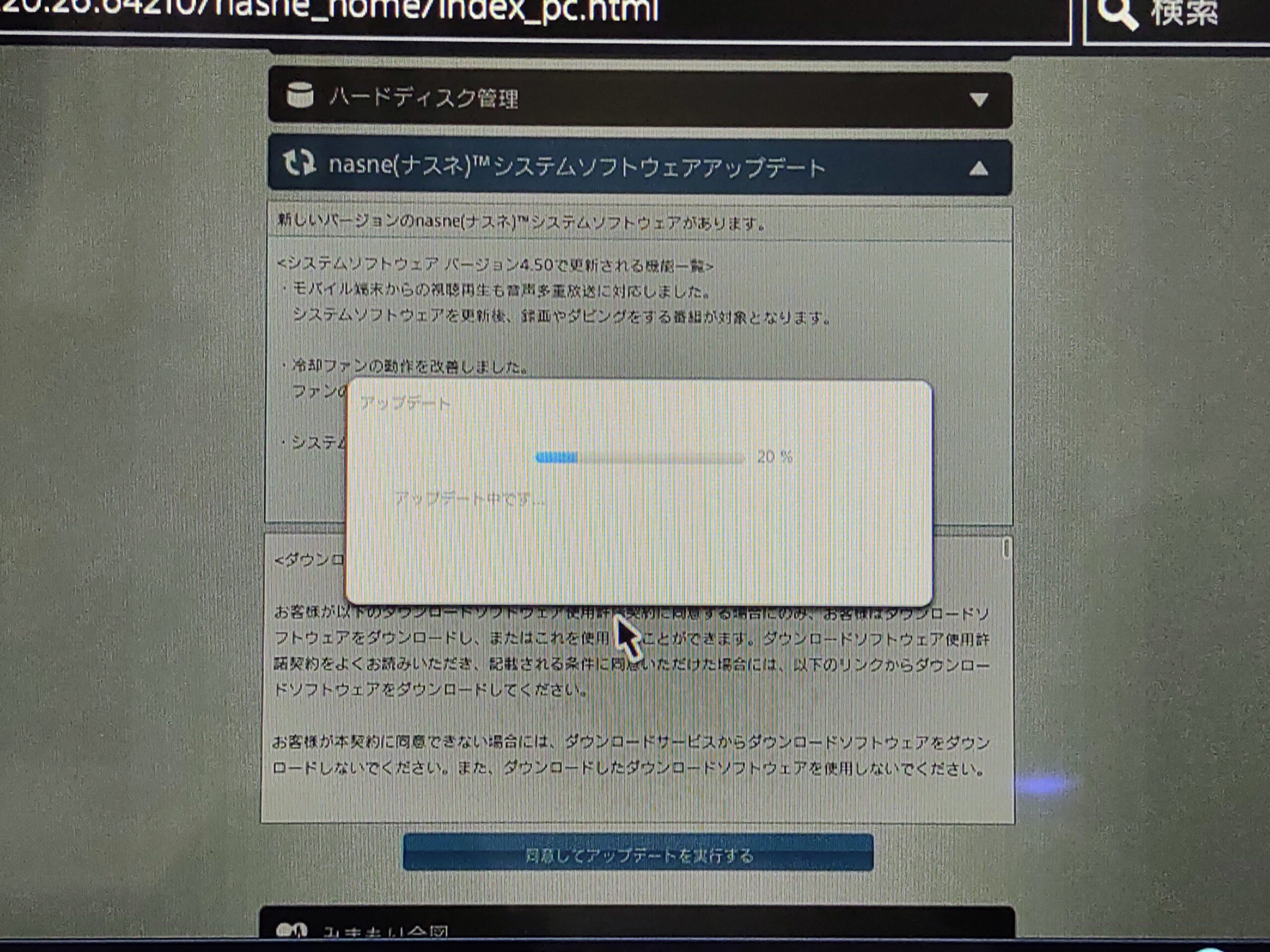
8. レコーダー設定より、お引越しダビングを開始する。
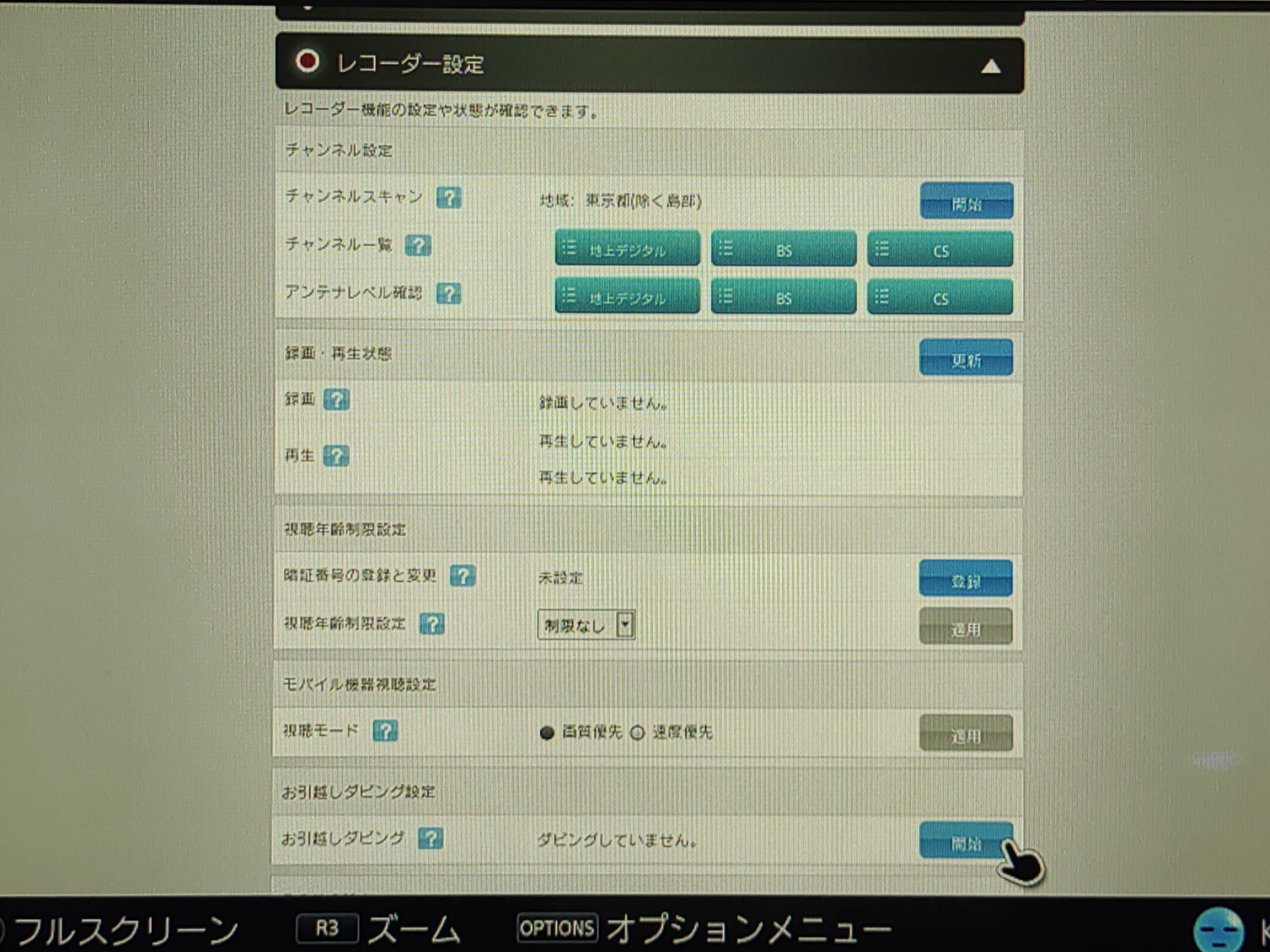
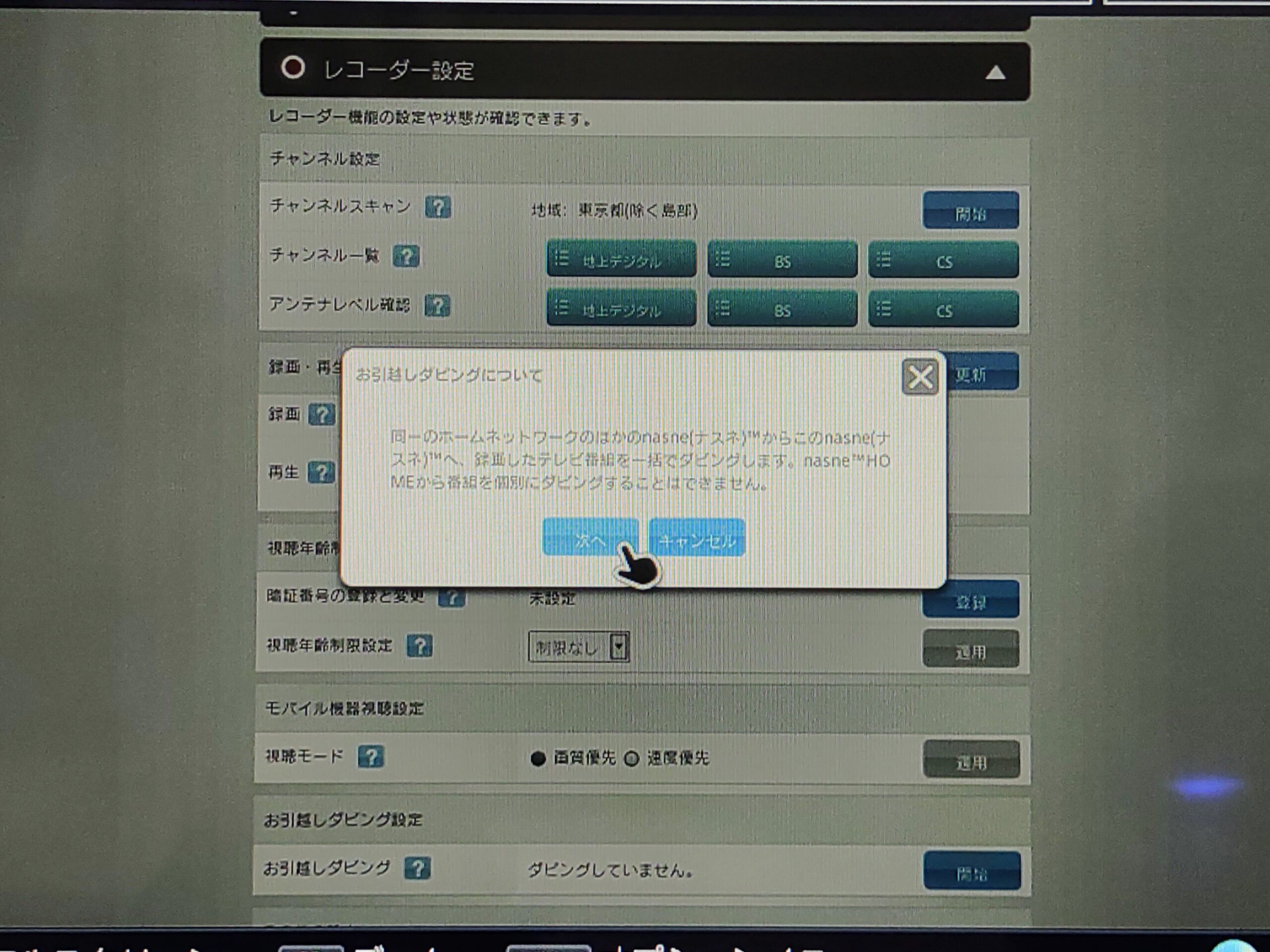
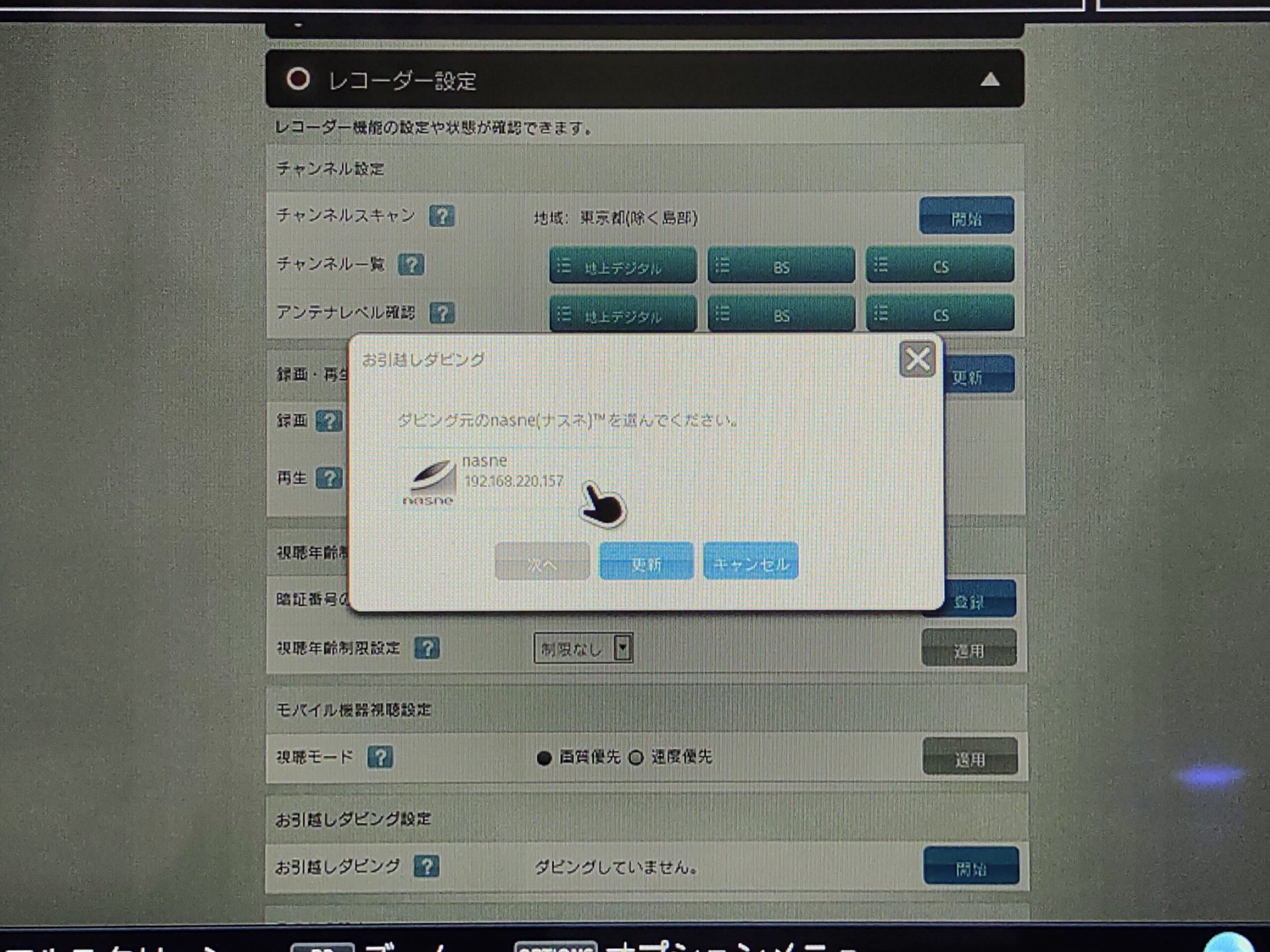
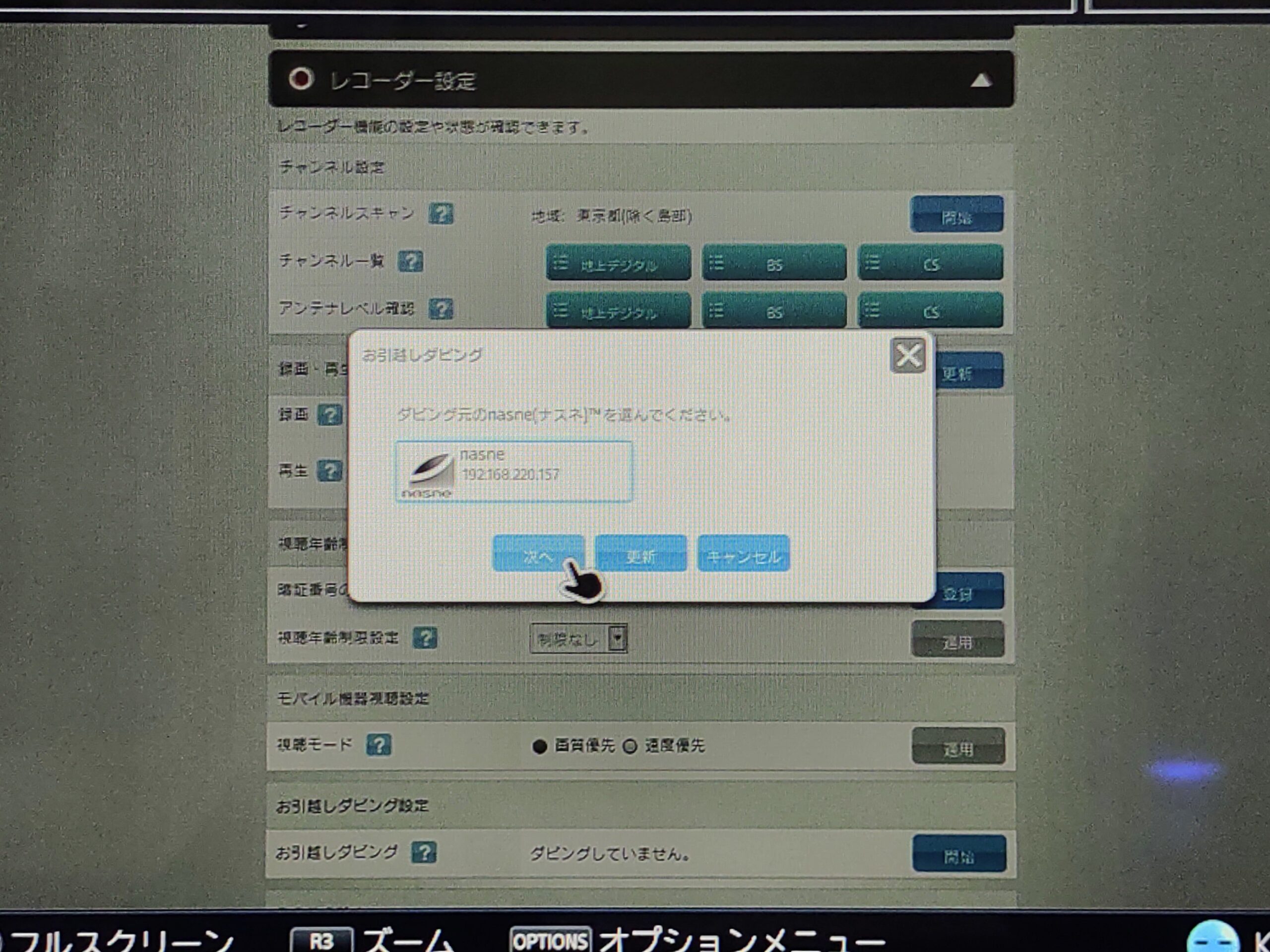
ここで以下の通りいくつか注意点が表示されます。
特に2点目は要注意です。
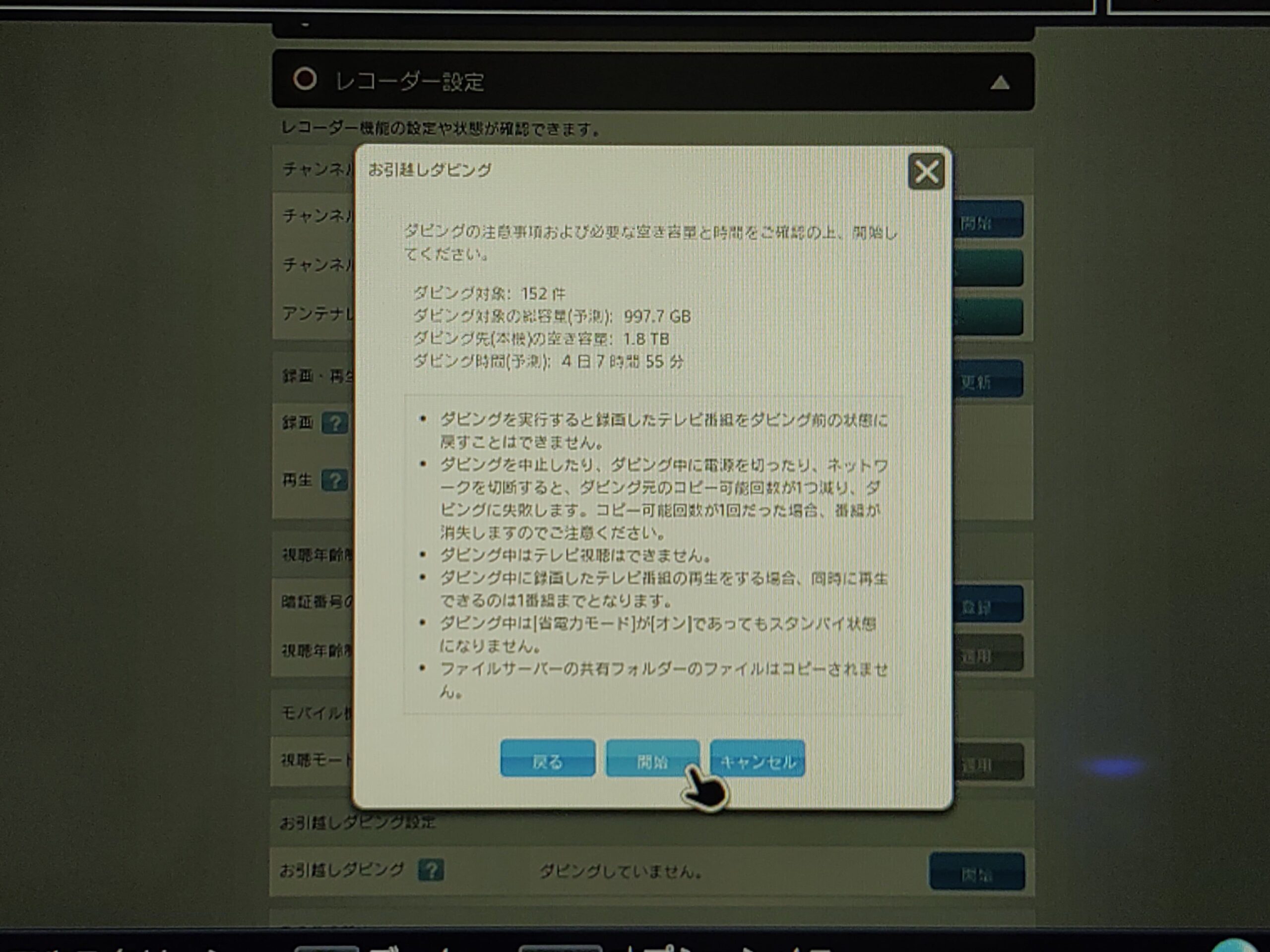
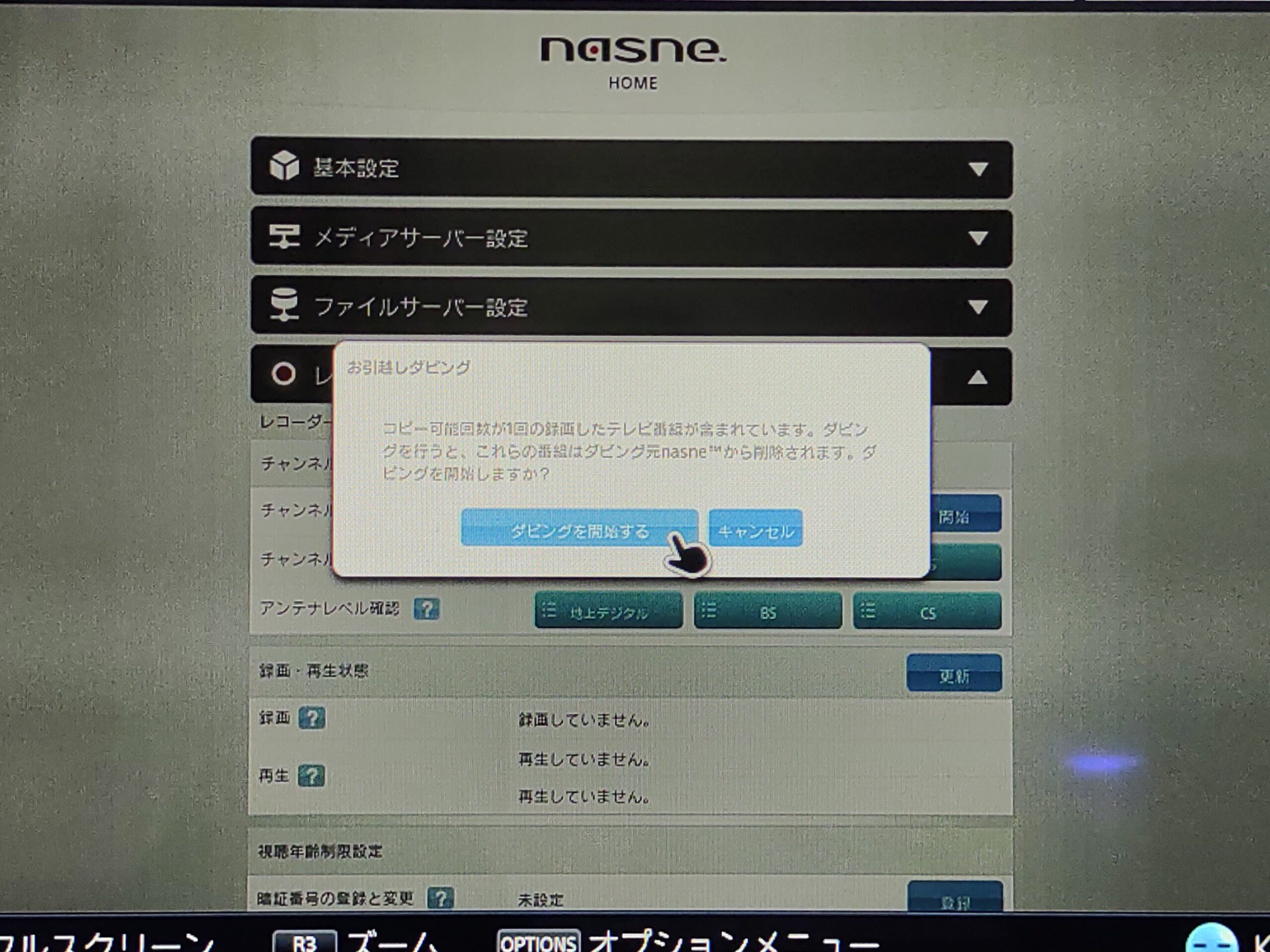
今回、1台目のnasne(容量1GB)の使用率は90%ぐらいでしたが、ダビングには4~5日の時間がかかると試算されました。
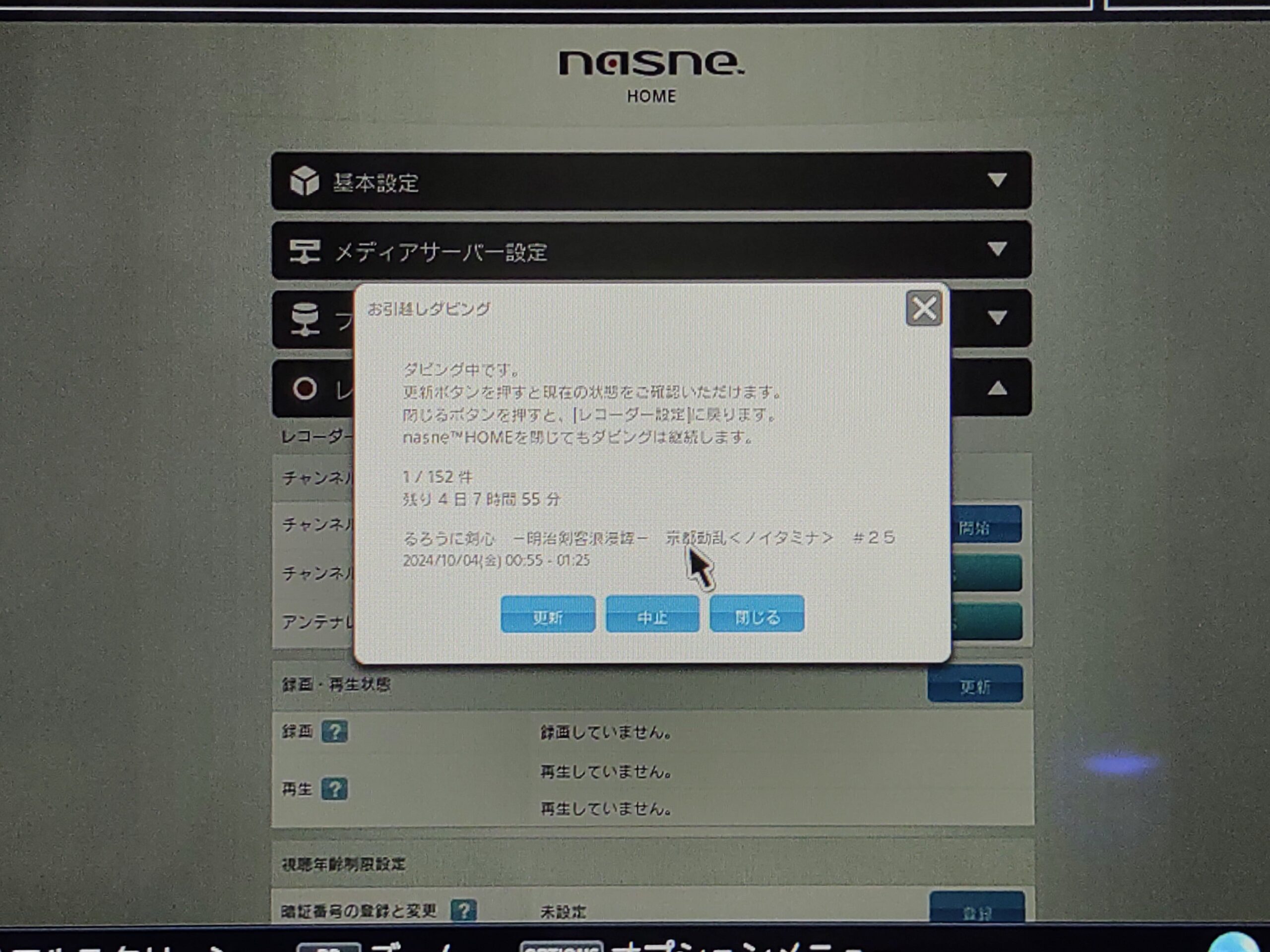
ダビング中はダビング先の2台目のnasneのRECランプが赤く点滅します。

ダビング可能回数は各番組の右上に数字のアイコンで表示されています。
ダビング元の1台目のnasneでもともと9回可能だったものが、ダビング完了後に8回に減っていました。
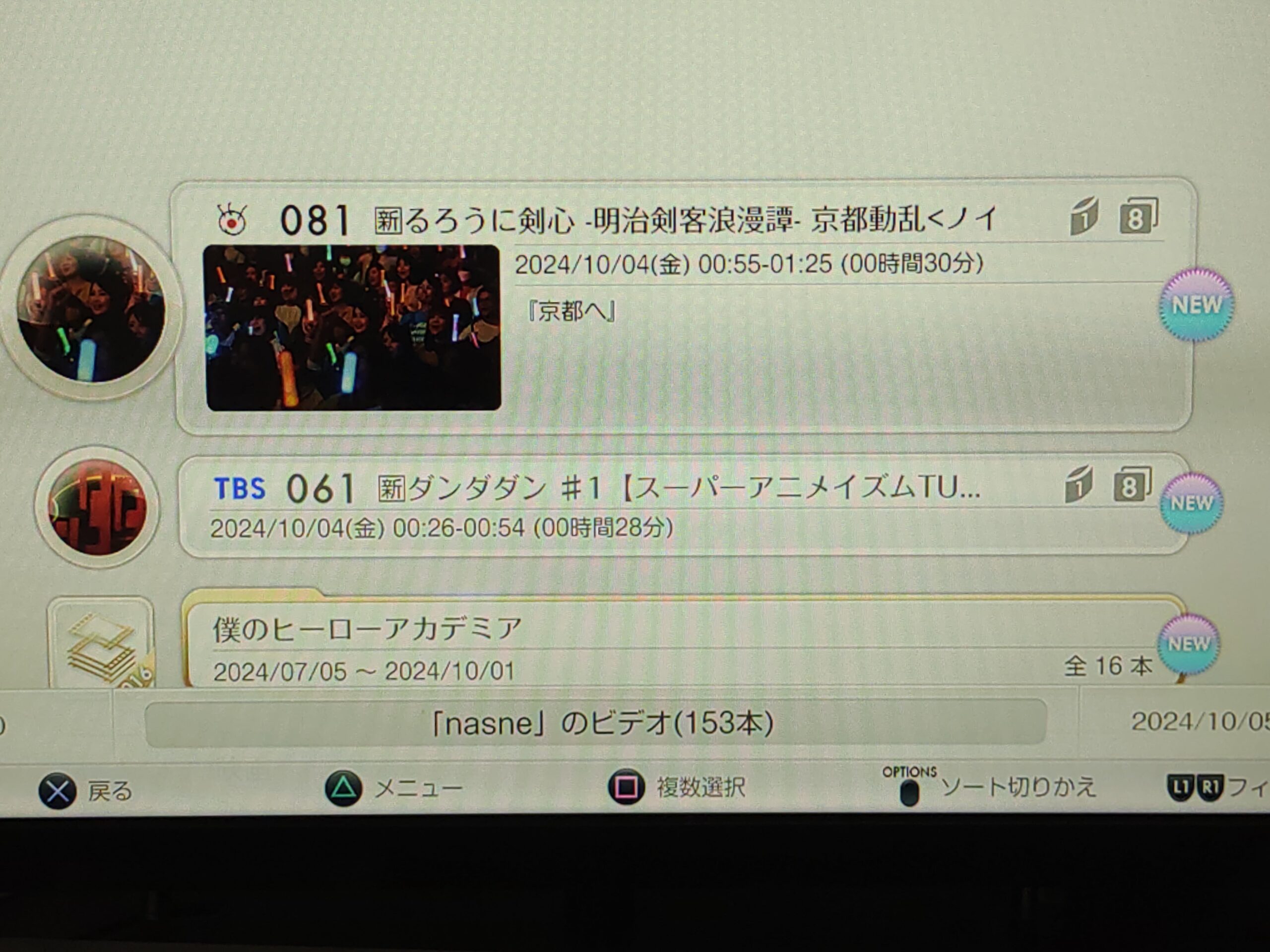
ダビングが完了した番組について、ダビング先の2台目のnasneでは1回のみダビング可能となっていました。
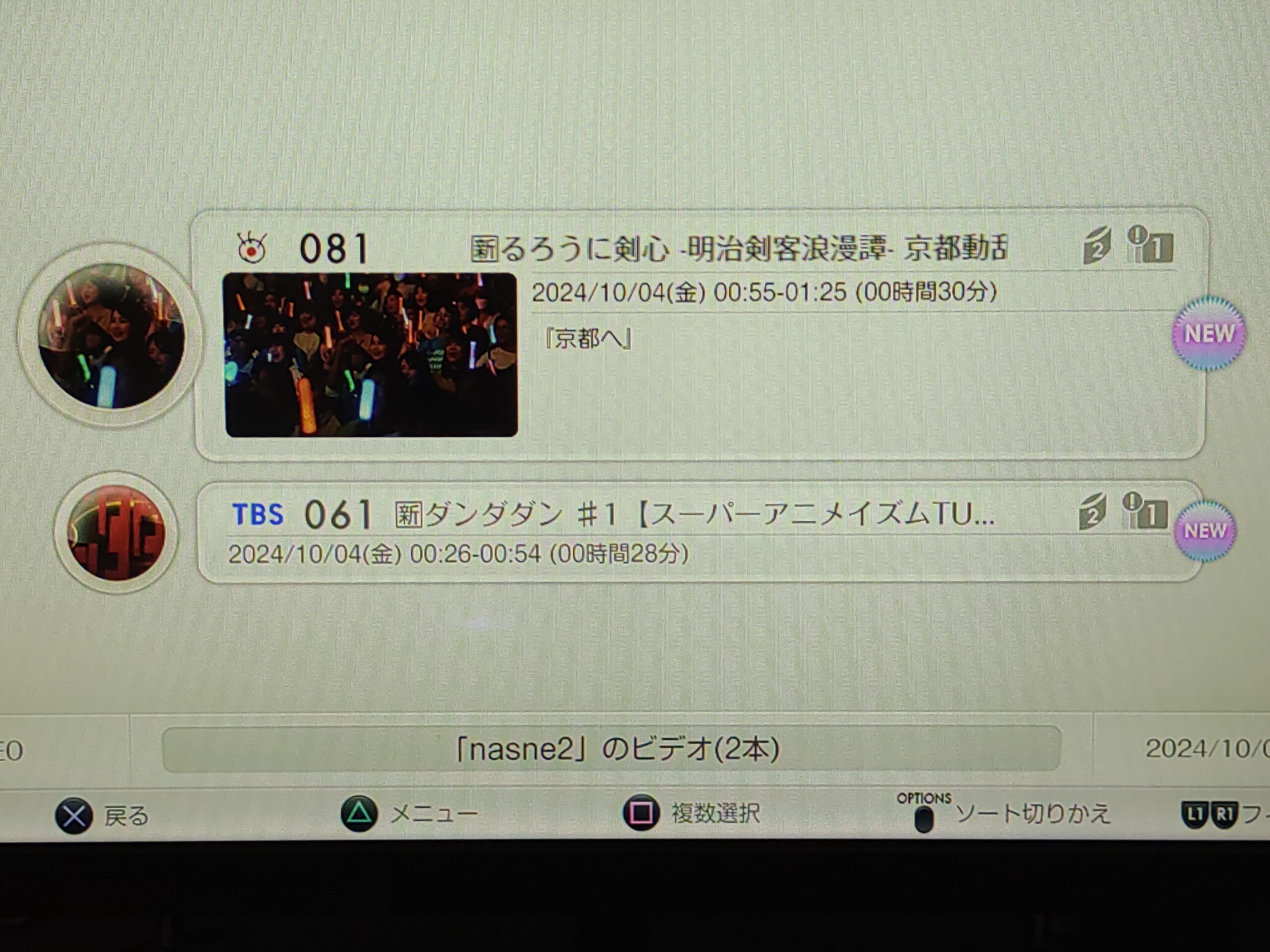
もともと1回しかダビングできない番組には、ダビング可能回数1にエクスクラメーションマークが付いているようです。
もしダビングが中止されるとデータが消失してしまうので、大事な番組をダビングする際にはくれぐれもご注意ください。
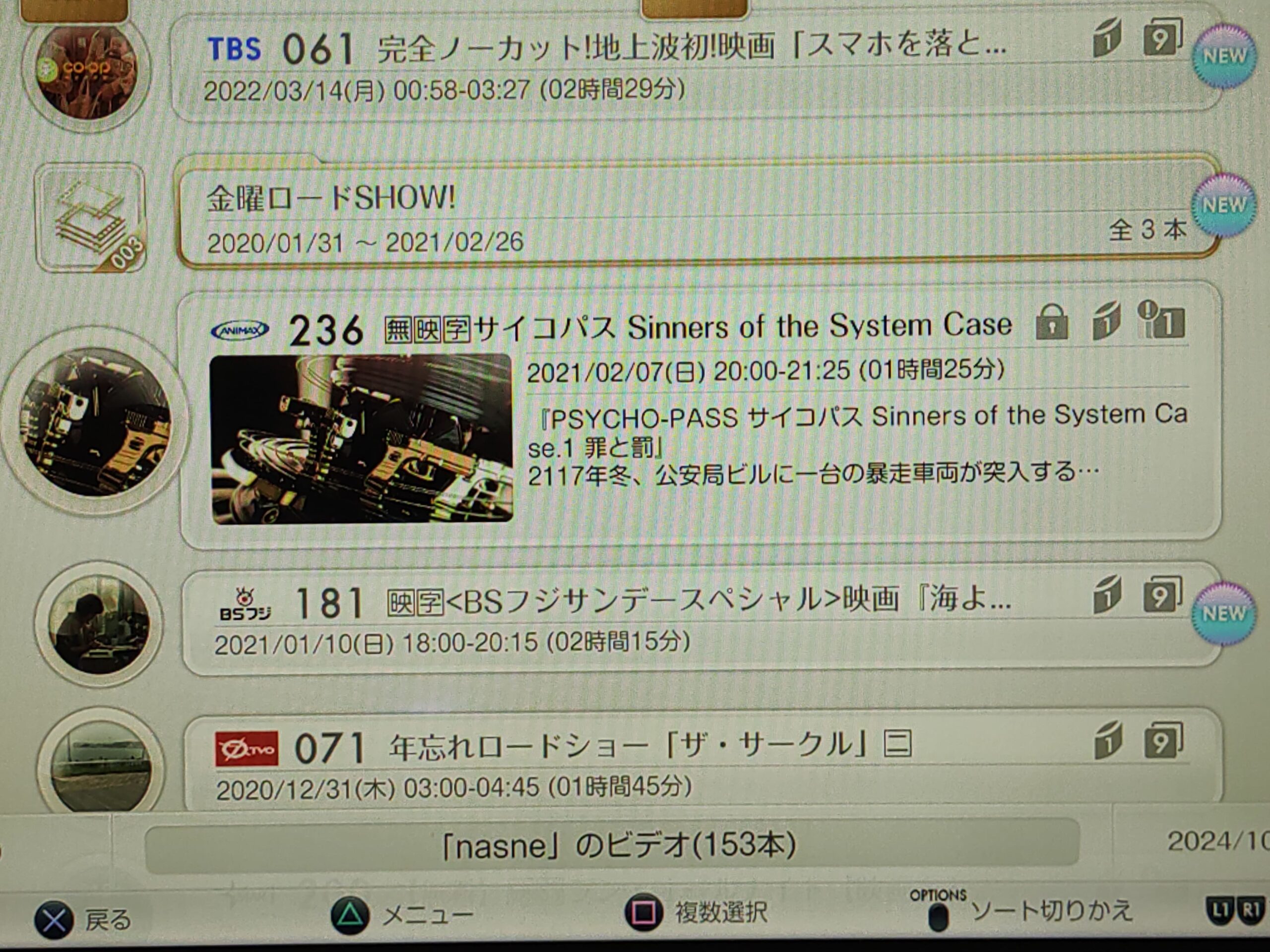
いかがでしたか?
ダビングの手順自体はとても簡単でしたよね?
ただ、コピーには4~5日と長時間かかる場合もあるので、途中でダビングが中止されないように、特にネットワークの接続が切れないように注意してくださいね。
ここまで読んだくださってありがとうございました。
今後もみなさんのお役に立てるような情報を発信していきます。